
VG3456
Visualización
Guía del usuario
IMPORTANTE: Lea esta Guía de usuario para obtener información importante sobre la instalación y utilización
del producto de una forma segura, así como para registrar dicho producto para obtener servicio técnico
en caso de que sea necesario. La información de garantía contenida en esta guía del usuario describirá su
cobertura limitada proporcionada por ViewSonic® Corporation, que también podrá encontrar en el sitio web
en http://www.viewsonic.com en inglés, o en los idiomas específicos utilizando el cuadro de selección Regional
(Configuración regional) situado en la esquina superior derecha de dicho sitio. “Antes de utilizar el equipo lea
atentamente las instrucciones de este manual”
N.º de modelo: VS18575
N/P: VG3456

Gracias por elegir ViewSonic®
Como proveedor líder mundial de soluciones visuales, ViewSonic® se dedica a
superar las expectativas del mundo en lo que a evolución, innovación y simplicidad
tecnológicas se refiere. En ViewSonic®, creemos que nuestros productos tienen el
potencial necesario para impactar positivamente en el mundo y confiamos en que el
producto de ViewSonic® que ha elegido le proporcione un buen servicio.
Una vez más, ¡gracias por elegir ViewSonic®!
2

Precauciones de seguridad
Lea las siguientes precauciones de seguridad antes de empezar a usar el
dispositivo.
• Mantenga esta guía del usuario en un lugar seguro para utilizarla como
referencia en el futuro.
• Lea todas las advertencias y siga todas las instrucciones.
• Siéntese a una distancia mínima de 45 cm (18") del dispositivo.
• Deje al menos 10 cm (4") de distancia de seguridad alrededor del dispositivo
para garantizar una ventilación adecuada.
• Coloque el dispositivo en un área perfectamente ventilada. No coloque nada
sobre el dispositivo que impida la disipación del calor.
• No utilice el dispositivo cerca de lugares que contengan agua. Para reducir
el riesgo de incendio o descargas eléctricas, no exponga el dispositivo a la
humedad.
• Evite que el dispositivo quede expuesto a la luz directa del sol o a otras fuentes
de calor sostenidas.
• No realice la instalación cerca de ninguna fuente de calor como radiadores,
acumuladores de calor, estufas, u otros aparatos (amplificadores incluidos) que
puedan aumentar la temperatura del dispositivo a niveles peligrosos.
• Utilice un paño suave y seco para limpiar la carcasa. Para obtener más
información, consulte la sección "Mantenimiento" de este manual.
• Evite tocar la pantalla, ya que se puede acumular aceite en ella si la toca.
• No toque la superficie de la pantalla con objetos afilados o duros, ya que podría
dañarla.
• No coloque el dispositivo sobre ropa u otros materiales que puedan colocarse
entre el producto y el mueble de soporte.
• Cuando traslade el dispositivo, tenga cuidado de no dejar caer o golpear el
dispositivo sobre nada.
• No coloque el dispositivo sobre una superficie irregular o inestable. El dispositivo
puede caerse y provocar una lesión o un mal funcionamiento.
• No coloque ningún objeto pesado sobre el dispositivo o los cables de conexión.
• Utilice siempre armarios, soportes o métodos de instalación recomendados por
el fabricante del dispositivo.
• Utilice siempre mobiliario que aguante de forma segura el dispositivo.
• Asegúrese siempre de que el dispositivo no sobresale del borde del mueble de
soporte.
• No coloque el dispositivo en un mueble alto, por ejemplo aparadores o
estantería, sin anclar tanto el mueble como dicho dispositivo a un soporte
adecuado.
• Enseñe siempre a los niños el peligro que supone subirse a los muebles para
alcanzar el dispositivo los equipos relacionados.
3

• No coloque el monitor donde haya posibilidad de que haya niños presentes.
• No coloque elementos que puedan tentar a los niños a trepar, como juguetes y
mandos a distancia, sobre la parte superior del dispositivo o los muebles sobre
los que se coloca el producto.
• Si detecta humo, un ruido anómalo o un olor extraño, apague inmediatamente
el dispositivo y llame a su distribuidor o con ViewSonic®. Es peligroso seguir
utilizando el dispositivo.
• No obvie las provisiones de seguridad del enchufe con toma de tierra o
polarizado. Los enchufes polarizados disponen de dos clavijas, una más ancha
que la otra. Los enchufes con conexión a tierra disponen de dos clavijas, y una
tercera con conexión a tierra. La clavija ancha o el tercer diente están pensados
para su seguridad. Si el enchufe no encaja en la toma de corriente, obtenga un
adaptador y no intente forzar el enchufe en dicha toma.
• Cuando realice la conexión con a una toma de corriente, no quite la clavija de
conexión a tierra. Asegúrese de que las clavijas de conexión a tierra nunca se
quiten.
• Siempre dirija y administre los cables de alimentación y los cables conectados
al dispositivo de forma que no se pueda tropezar con ellos, no se pueda tirar de
ellos o no se puedan agarrar.
• Proteja el cable de alimentación para evitar que se pise y se perfore,
especialmente en los enchufes y en aquellos puntos donde sale de la unidad.
Asegúrese de que la toma de corriente se encuentra junto al equipo de forma
que se pueda obtener acceso a ella fácilmente.
• Desconecte el cable de alimentación de la toma de corriente si no va a usar el
dispositivo durante un período prolongado de tiempo.
• Confirme el sistema de distribución instalado en el edificio. El sistema debe
proporcionar un disyuntor de circuito de 120/240 V, 20 A.
• Utilice únicamente complementos o accesorios, como carros, bases, trípodes,
soportes o mesas, especificados por el fabricante.
• Cuando use un carro, tenga cuidado al mover la combinación de
carro/aparato para evitar daños por sobresalir la punta.
• La reparación del producto deberá ser realizada el personal de servicio técnico
calificado. Será necesario reparar la unidad cuando se haya dañado de alguna
forma, como por ejemplo:
Si el cable o el enchufe de alimentación está dañado.
Si se derrama líquido en la unidad o caen objetos en ella.
Si la unidad está expuesta a la lluvia o humedad.
Si la unidad no funciona normalmente o se ha caído.
• Cuando use auriculares o audífonos, ajuste el volumen a los niveles apropiados,
o se podrían producir daños auditivos.
4

• Sujetar la pantalla a una pared o a un objeto fijo mediante un cable u otros
dispositivos de retención puede ayudar a soportar el peso de dicha pantalla para
evitar que se caiga.
Patrón de
Panel de interfaz
oricio
(AN x AL x FO)
(AN x AL)
100 x 100 mm 115 x 115 x 2,6 mm Ø 5 mm
Oricio
para el
panel
Oricio de montaje en pared VESA
VESA wall mounng hole
Especicación y candad de los
tornillos
M4 x 10 mm
4 piezas
NOTA:
• El cable o dispositivo de sujeción debe poder soportar una fuerza de 100 N.
• Asegúrese de que el cable esté tenso y se elimine cualquier holgura. La
parte posterior del dispositivo debe estar orientada hacia la pared para
garantizar que el dispositivo no pueda inclinarse cuando se le someta a una
fuerza externa.
• Asegúrese de que la pantalla no se incline bajo una fuerza externa a
ninguna altura y ángulo de rotación del dispositivo.
• Si la pantalla existente se retiene y traslada, deben aplicarse las mismas
consideraciones anteriores.
5

Contenido
Precauciones de seguridad .......................................... 3
Introducción ................................................................ 8
Contenido del paquete ........................................................................................... 8
Descripción del producto .......................................................................................9
Configuración inicial .................................................. 10
Instalar el pedestal ...............................................................................................10
Instalación en pared .............................................................................................13
Utilizar la ranura de seguridad .............................................................................15
Realizar las conexiones .............................................. 16
Conectar la alimentación ...................................................................................... 16
Conexión de dispositivos externos .......................................................................17
Conexión HDMI ..................................................................................................... 17
DisplayPort y conexión miniDP ............................................................................. 18
Conexión USB ........................................................................................................ 19
Conexión Ethernet ................................................................................................ 20
Utilizar el monitor ..................................................... 21
Ajustar el ángulo de visión ....................................................................................21
Ajuste de la altura ................................................................................................. 21
Ajuste del ángulo de inclinación ............................................................................ 22
Ajuste de ángulo de giro ....................................................................................... 23
Encender y apagar el dispositivo ..........................................................................24
Usar los botones del panel de control .................................................................. 25
Menú rápido .......................................................................................................... 25
Botones de acceso rápido ..................................................................................... 27
Definir la configuración ........................................................................................29
Operaciones generales .......................................................................................... 29
Árbol de menús OSD ............................................................................................. 32
Opciones de menú ................................................................................................ 38
66

Apéndice ................................................................... 47
Especificaciones .................................................................................................... 47
Glosario ................................................................................................................49
Solucionar problemas ........................................................................................... 55
Mantenimiento .....................................................................................................57
Precauciones generales ......................................................................................... 57
Limpiar la pantalla ................................................................................................. 57
Limpiar la carcasa .................................................................................................. 57
Renuncia de responsabilidad ................................................................................ 57
Capacidad de actualización y reparación del producto ........................................ 58
Información reglamentaria y de servicio .................... 59
Información de conformidad ................................................................................ 59
Declaración de cumplimiento de las normas FCC ................................................. 59
Declaración de Industry Canada ............................................................................ 59
Conformidad CE para países europeos ................................................................. 59
Declaración de cumplimiento de la directiva de restricción de sustancias peligro-
sas (RoHS) .............................................................................................................. 60
Restricción de sustancias peligrosas en la India .................................................... 61
Desecho del producto al final de su período de vida ............................................ 61
Información sobre los derechos de autor ............................................................62
Servicio de atención al cliente ............................................................................... 63
Garantía limitada ................................................................................................... 64
Garantía limitada en México ................................................................................. 67
7

Introducción
Contenido del paquete
• Monitor
• Cable de alimentación
• Cable de vídeo
• Cable USB
• Guía de inicio rápido
NOTA: El cable de alimentación y los cables de vídeo incluidos en el paquete
un pueden variar en función del país. Póngase en contacto con su
revendedor local para obtener más información.
8

Descripción del producto
Vista frontal
(ViewMode)
1
Pantalla de
visualización
Botón de
3
5
2
4
encendido y
apagado
NOTA: Para más información sobre los botones 1(ViewMode)/2/3/4/5 y sus
funciones, consulte “Botones de acceso rápido” en la página 25.
Vista posterior
Security Slot
7
21
1 2 2 3 4 5 6
1. AC IN 2. HDMI 3. DisplayPort 4. USB Type-C
5. USB Upstream 6. LAN 7. USB Downstream
9

Configuración inicial
En esta sección se proporcionan instrucciones detalladas para configurar el monitor.
NOTA: El monitor viene empaquetado en una caja fácil de usar para facilitar la
instalación.
Instalar el pedestal
1. Coloque la caja en una superficie plana y estable y abra la solapa frontal de dicha
caja para ver el contenido. Retire la bandeja superior.
2. Retire la base y el cuello del pedestal del monitor. Alinee y conecte los tres (3)
puntos del pedestal del monitor con el cuello de dicho pedestal.
3. Use el tornillo cautivo de la base del pedestal del monitor y asegúrelo al cuello de
dicho pedestal.
1
2
10

4. Alinee y deslice los ganchos superiores del pedestal del monitor en las ranuras de
montaje de dicho pedestal, tal y como se muestra en la siguiente ilustración:
NOTA: Asegúrese de que el pedestal esté seguro y que la pestaña de liberación
rápida encaje en su lugar.
11

5. Con el asa del soporte, levante el dispositivo para sacarlo de la caja y colóquelo
en posición vertical sobre una superficie plana y estable.
NOTA: Coloque siempre el dispositivo en una superficie estable. De lo contrario,
el dispositivo podría caerse y dañarse, y/o provocar lesiones personales.
12

Instalación en pared
NOTA: Utilice únicamente kits para instalación en pared con certificación UL.
Consulte la siguiente tabla para conocer las dimensiones estándar de los kits de
montaje en pared.
Carga
máxima
14 kg 100 x 100 mm 115 x 115 x 2,6 mm Ø 5 mm
NOTA: Los kits de montaje en pared se venden por separado.
1. Apague el dispositivo y desconecte todos los cables.
2. Coloque el dispositivo sobre una superficie plana y estable, con la pantalla hacia
abajo.
3. Empuje y mantenga presionada la pestaña de liberación rápida y levante con
cuidado el pedestal.
Patrón de
orificio
(AN x AL)
Panel de interfaz
(AN x AL x FO)
Orificio
para el
panel
Especificación y
cantidad de los
tornillos
M4 x 10 mm
4 piezas
4. Tire hacia abajo ligeramente para desenganchar los ganchos y retirar el pedestal.
13
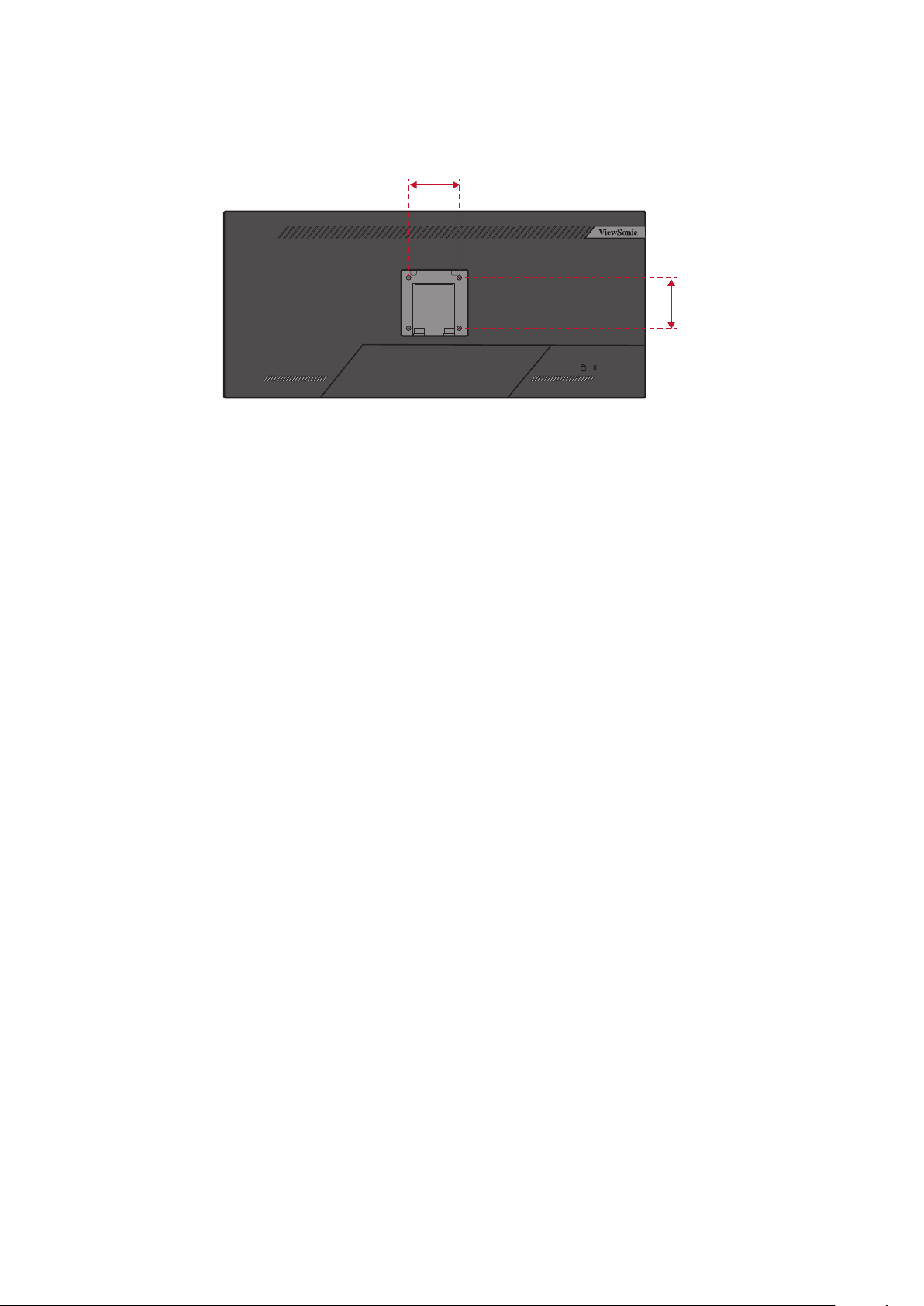
5. Atornille el soporte de montaje en los orificios de instalación VESA situados en la
parte posterior del dispositivo. A continuación, fíjelo con cuatro (4) tornillos (M4
x 10 mm).
100 mm
100 mm
6. Siga las instrucciones incluidas con el kit de instalación en pared para montar el
monitor en la pared.
14

Utilizar la ranura de seguridad
Para ayudar al evitar el robo del dispositivo, utilice un dispositivo de bloqueo de
ranura de seguridad para fijar el dispositivo a un objeto fijo.
Además, sujetar el monitor a una pared o a un objeto fijo mediante un cable de
seguridad puede ayudar a soportar el peso de dicho monitor para evitar que se
caiga.
A continuación figura un ejemplo de cómo colocar un dispositivo de bloqueo de
ranura de seguridad en una mesa.
15

Realizar las conexiones
Esta sección le proporciona información sobre cómo conectar el monitor con otros
equipos.
Conectar la alimentación
1. Inserte el cable de alimentación en la toma ENTRADA DE CC situada en la parte
posterior del dispositivo.
2. Conecte el enchufe del cable de alimentación a una toma de corriente.
1
2
16

Conexión de dispositivos externos
Conexión HDMI
Conecte un extremo de un cable HDMI al puerto HDMI del monitor. A continuación,
conecte el otro extremo del cable al puerto HDMI del equipo.
NOTA: El monitor cuenta con un puerto HDMI 1.4.
17

DisplayPort y conexión miniDP
Conecte un extremo del cable DisplayPort a la pantalla DisplayPort. A continuación,
enchufe el otro extremo del cable al puerto DisplayPort o mini-DP del equipo.
NOTA: Para conectar el monitor al puerto Thunderbolt (v. 1 y 2) de su Mac,
conecte el extremo mini-DP del “cable mini-DP a DisplayPort” a la salida
Thunderbolt de su Mac. A continuación, conecte el otro extremo del
cable al puerto DisplayPort del monitor.
18

Conexión USB
Conecte un extremo de un cable USB a un puerto USB del monitor. A continuación,
conecte el otro extremo del cable a un puerto USB del equipo.
NOTA: El monitor admite tres (3) tipos de puertos USB. Cuando realice las
conexiones, tenga en cuenta las pautas siguientes:
• Dos (2) puertos USB tipo A: Conexión para sus dispositivos periférico
Tipo A (es decir, dispositivo de almacenamiento, teclado, ratón).
NOTA: Para usar algunos periféricos, asegúrese de que el equipo
también esté conectado al puerto USB Tipo B del monitor.
• Un (1) puerto USB Tipo B: Conecte el cable USB Tipo B macho
(cuadrado con 2 esquinas cortadas) a este puerto y, a continuación,
conecte el otro extremo del cable al puerto USB descendente del
equipo.
• Un (1) puerto USB tipo C: Asegúrese de que el dispositivo de salida
Tipo C y el cable admiten la trasmisión de señal de vídeo.
Type-C
Type-C
NOTA: Para ahorrar consumo de energía, el concentrador USB está desactivado
de forma predeterminada. Cuando el concentrador USB está
desactivado, el monitor no se puede reactivar a través de una conexión
USB C. Para reactivar el monitor desde el modo de suspensión a través
de USB C, establezca el concentrador USB en Activado en el menú OSD.
19

Conexión Ethernet
Conecte un extremo de su cable LAN (RJ45) al puerto LAN (RJ45) del monitor. A
continuación, conecte el otro extremo al su conexión de red.
Network
Después, tiene que conectar su equipo al monitor bien a través de:
• Conexión Tipo C:
Type-C
Type-C
O, a través de:
• HDMI y USB ascendente • DisplayPort y USB ascendente
20

Utilizar el monitor
Ajustar el ángulo de visión
Para obtener una visualización óptima, puede ajustar el ángulo de visión utilizando
cualquiera de los métodos siguientes:
Ajuste de la altura
Baje o levante el monitor a la altura que desee (de 0 a 130 mm).
NOTA: Al realizar el ajuste, presione firmemente hacia abajo a lo largo de la
trayectoria de ajuste.
21
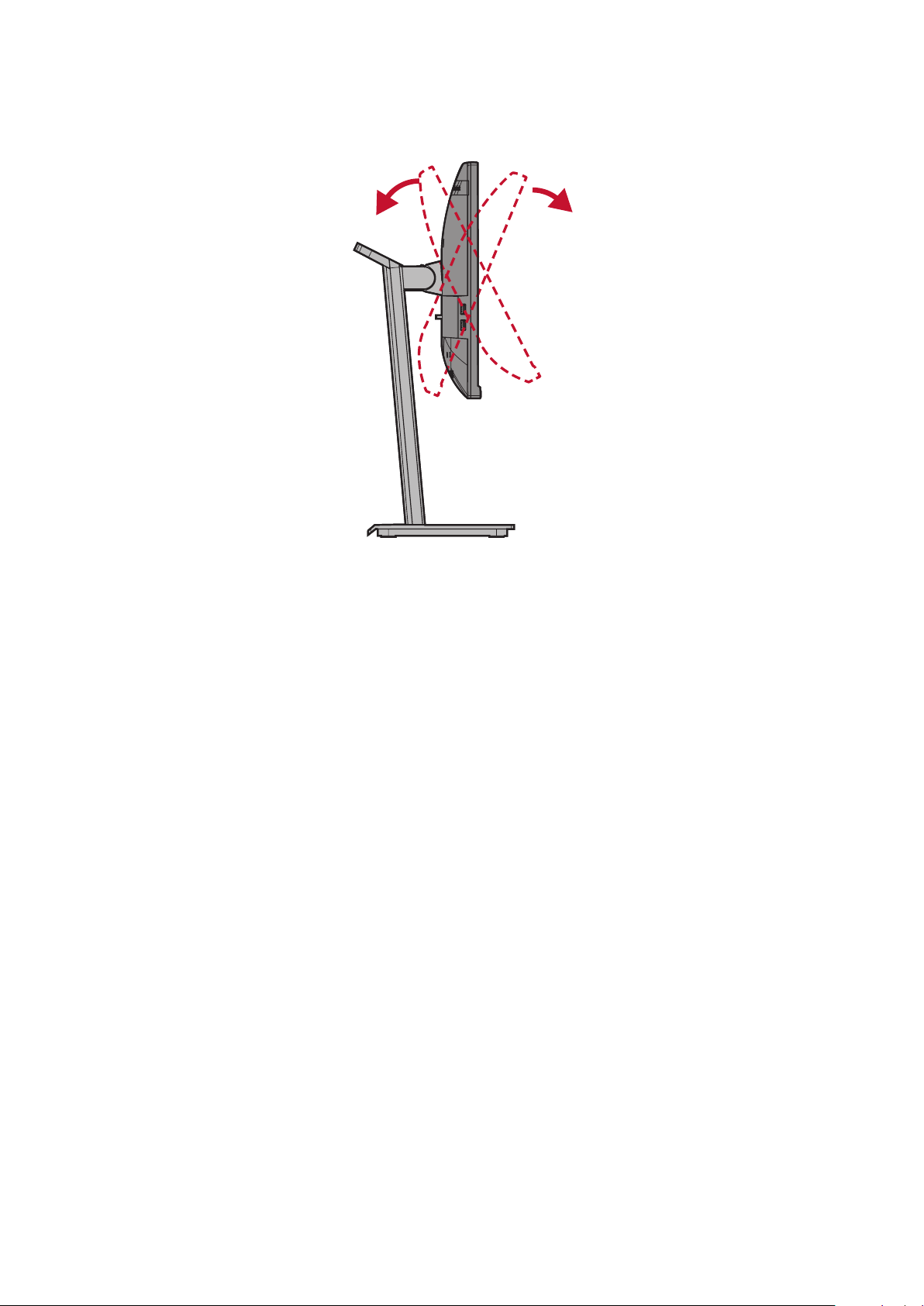
Ajuste del ángulo de inclinación
Incline el monitor hacia delante o hacia atrás hasta el ángulo de visión que de ese
(de -5°a 40°).
NOTA:
• Cuando realice el ajuste, sostenga el pedestal firmemente con una mano
• El monitor debe levantarse a la posición más alta, en cuya posición
mientras inclina el monitor hacia delante o hacia atrás con la otra.
puede admitir una inclinación de 40°.
22

Ajuste de ángulo de giro
Gire el monitor hacia la izquierda o hacia la derecha para conseguir el ángulo de
visión deseado (60°).
23
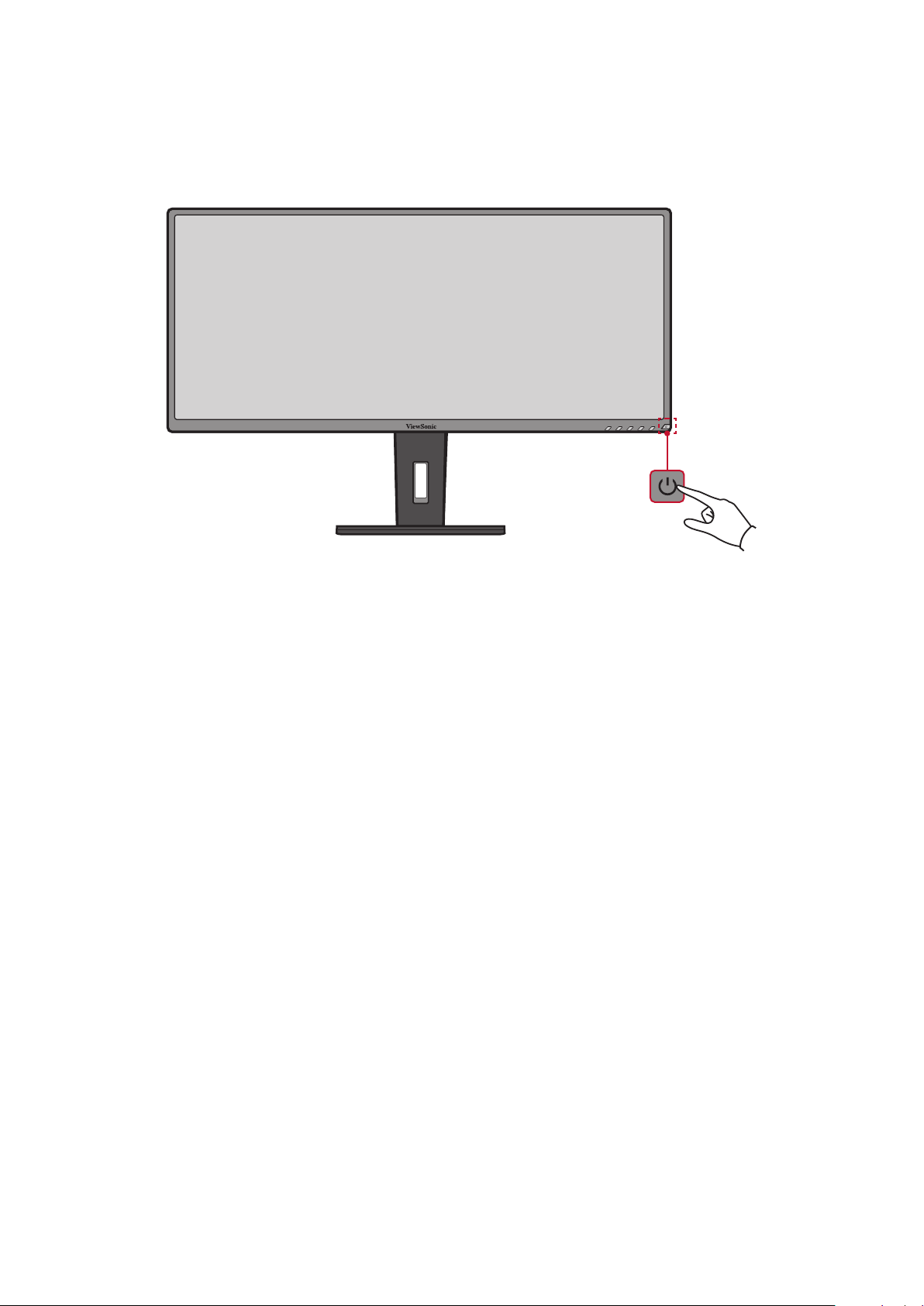
Encender y apagar el dispositivo
1. Enchufe el cable de alimentación a una toma de corriente.
2. Presione el botón Alimentación para encender el monitor.
3. Para apagar el monitor, presione el botón Alimentación de nuevo.
NOTA: El monitor seguirá consumiendo energía mientras el cable de
alimentación esté conectado a la toma de corriente eléctrica. Si el
monitor no se va a utilizar durante un prolongado período de tiempo,
desconecte el enchufe de alimentación de la toma de corriente eléctrica.
24
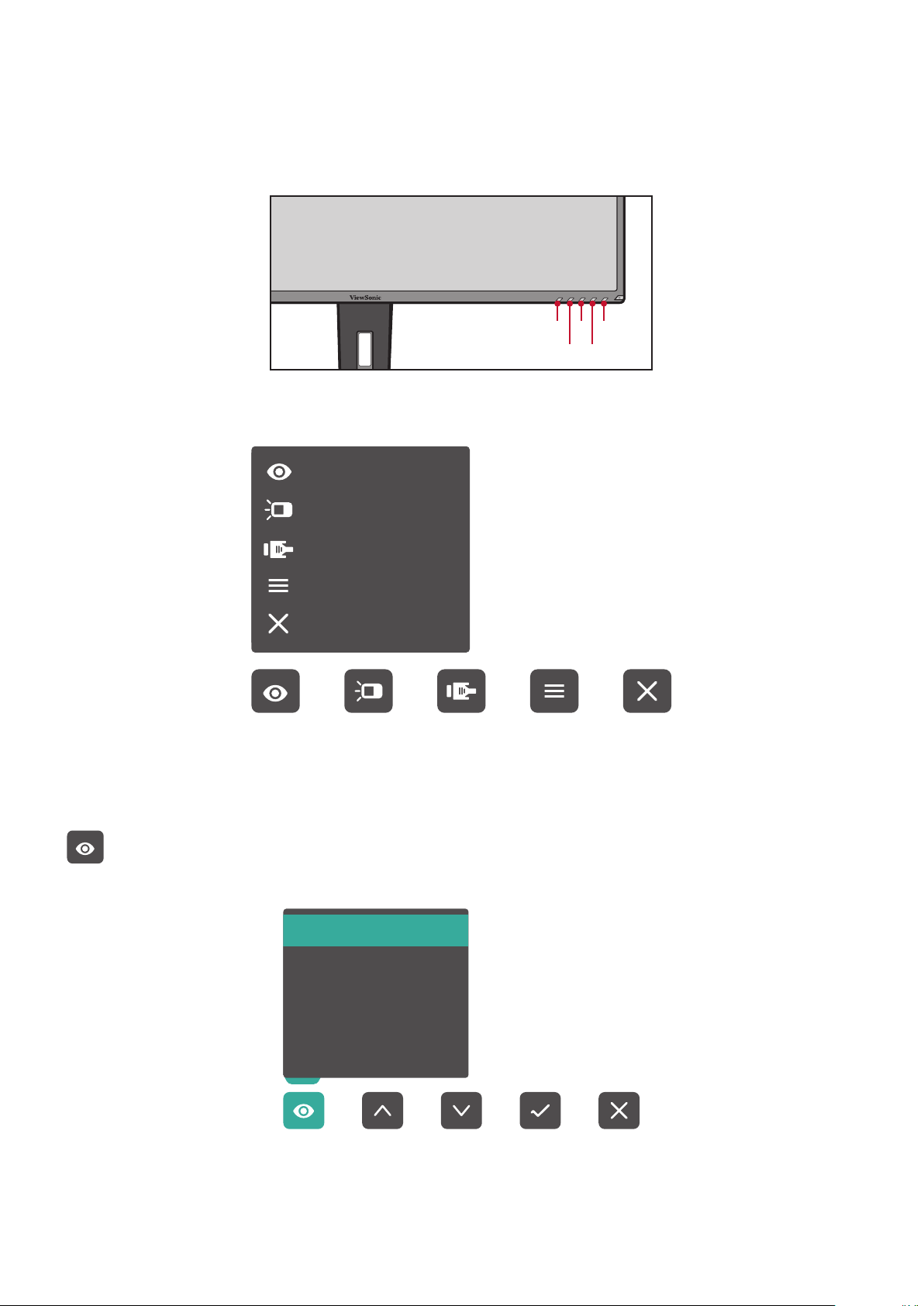
Usar los botones del panel de control
Viewmode
Contrast/Brightness
Input Select
Main Menu
Exit
Utilice los botones del panel de control para acceder al menú rápido, activar los
botones de acceso directo, navegar por el menú en pantalla (OSD) y cambiar la
configuración.
3 5
1
(ViewMode)
Menú rápido
Toque el botón 2/3/4/5 para activar el menú rápido.
Viewmode
Contrast/Brightness
42
Input Select
Main Menu
Exit
NOTA: Siga la guía de los botones que aparece en la parte inferior de la pantalla
para seleccionar la opción o realizar ajustes.
ViewMode (Modo de vista)
Seleccione una de las configuraciones de color predefinidas.
Office
Movie
MAC
Mono
Game
25

Contrast/Brightness (Brillo y contraste)
Permite ajustar el nivel de contraste o brillo.
Contrast
Brightness
70
100
Input Select (Selección de entrada)
Permite seleccionar la fuente de entrada.
HDMI 1
HDMI 2
DisplayPort
Type C
Menú principal
Permite entrar en el menú de visualización en pantalla (OSD, On Screen Display).
VG3456
Input
Select
HDMI 1
HDMI 2
DisplayPort
Type C
Audio Adjust
Color Adjust ViewMode
Manual Image
Adjust
3440 X 1440 @ 60Hz
Setup Menu
Salir
Permite salir del menú rápido.
26

Botones de acceso rápido
OSD Lock/Unlock
Locking OSD
1
Press and hold for 10s
to lock OSD
Cuando el menú de visualización en pantalla (OSD) está desactivado, puede acceder
rápidamente a funciones especiales mediante los botones del panel de control.
Botón Descripción
2 + 3 Presione sin soltar los botones para desbloquear o bloquear el menú
OSD.
Cuando el menú aparezca en la pantalla, continúe manteniendo
presionados ambos botones durante 10 segundos para bloquear o
desbloquear el menú OSD.
OSD Lock/Unlock
Locking OSD
1
Press and hold for 10s
to lock OSD
Si el menú OSD está bloqueado, el mensaje siguiente aparecerá en la
pantalla:
OSD Lock/Unlock
OSD Locked
27

Botón Descripción
OSD Lock/Unlock
Locking OSD
1
Press and hold for 10s
to lock OSD
OSD Lock/Unlock
OSD Locked
OSD Lock/Unlock
Locking OSD
1
Press and hold for 10s
to lock OSD
OSD Lock/Unlock
OSD Locked
Power Lock/Unlock
Locking Power Button
3
Press and hold for 10s
to lock power
2 + 4 Presione sin soltar los botones para desbloquear o bloquear el botón
Alimentación.
Cuando el menú aparezca en la pantalla, continúe tocando ambos
botones durante 10 segundos para bloquear o desbloquear el botón
Alimentación.
Power Lock/Unlock
Locking Power Button
3
Si el botón Alimentación está bloqueado, el mensaje siguiente
Press and hold for 10s
to lock power
aparecerá en la pantalla:
Power Lock/Unlock
Power Button Locked
3 + 5 Presione los botones para mostrar u ocultar la pantalla de arranque
cuando el dispositivo está encendido.
Boot Up Screen On/Off
Off
Press to turn on
28

Definir la configuración
3440 X 1440 @ 60Hz
Setup Menu
Color Adjust ViewMode
Manual Image
Adjust
On
Off
3440 X 1440 @ 60Hz
Setup Menu
Color Adjust ViewMode
Manual Image
Adjust
50
Operaciones generales
Guía de botones
1. Presione el botón 2/3/4/5 para mostrar el menú rápido. A continuación, presione
el botón 4 para mostrar el menú OSD.
VG3456
Input
Select
HDMI 1
HDMI 2
DisplayPort
Type C
Audio Adjust
Color Adjust ViewMode
Manual Image
Adjust
3440 X 1440 @ 60Hz
Setup Menu
2. Toque el botón 1(ViewMode) o 2 para seleccionar el menú principal. A
continuación, presione el botón 3 para entrar en el menú seleccionado.
VG3456
50
Manual Image
Adjust
3440 X 1440 @ 60Hz
Setup Menu
Input
Select
Audio Adjust
Volume
Mute
Color Adjust ViewMode
29

3. Toque el botón 1(ViewMode) o 2 para seleccionar la opción de menú que desee.
A continuación, presione el botón 3 para entrar en el submenú.
VG3456
Input
Select
Volume
Mute
Audio Adjust
Color Adjust ViewMode
On
Off
Manual Image
Adjust
3440 X 1440 @ 60Hz
Setup Menu
4. Presione el botón 1(ViewMode) o 2 para ajustar o seleccionar la configuración. A
continuación, presione el botón 3 para confirmar.
VG3456
Input
Select
Volume
Mute
Audio Adjust
On
Off
Color Adjust ViewMode
Manual Image
Adjust
3440 X 1440 @ 60Hz
Setup Menu
30

NOTA: Determinados ajustes en las opciones del menú no requieren que el
usuario presione el botón 3 para confirmar la selección. Siga la guía de los
botones que aparece en la parte inferior de la pantalla para seleccionar la
opción o realizar ajustes.
Input
Select
Volume
Mute
VG3456
Audio Adjust
Color Adjust ViewMode
On
Off
Manual Image
Adjust
3440 X 1440 @ 60Hz
Setup Menu
Input
Select
Volume
Mute
VG3456
Audio Adjust
50
Manual Image
Adjust
3440 X 1440 @ 60Hz
Setup Menu
Color Adjust ViewMode
5. Presione el botón 4 para regresar al menú anterior.
NOTA: Para salir del menú OSD, presione el botón 5 hasta que desaparezca dicho
menú.
31
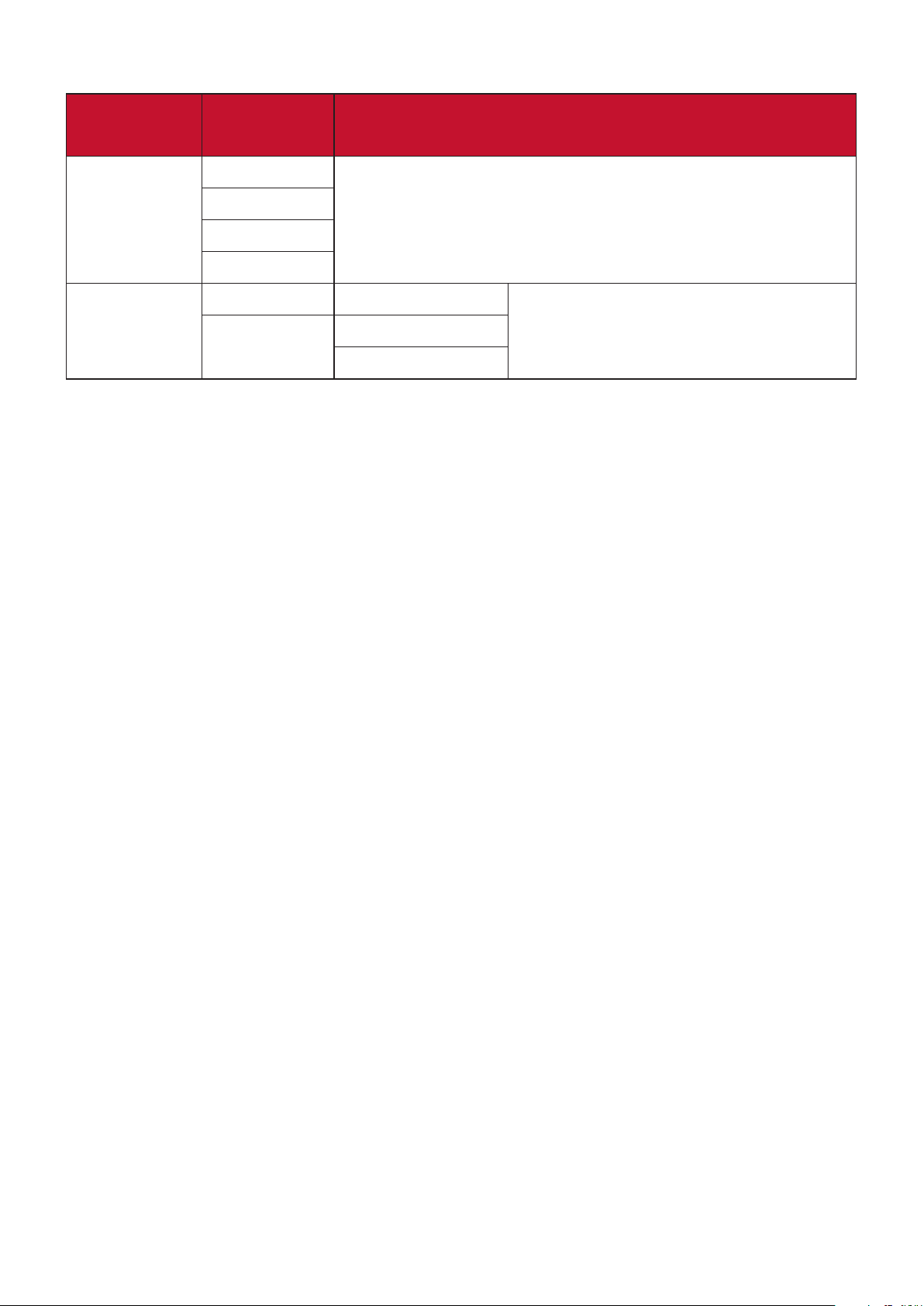
Árbol de menús OSD
Menú
principal
Input Select
Audio Adjust
Submenú Opción de menú
HDMI 1
HDMI 2
DisplayPort
Type C
Volume (-/+, 0~100)
Mute On
O
32
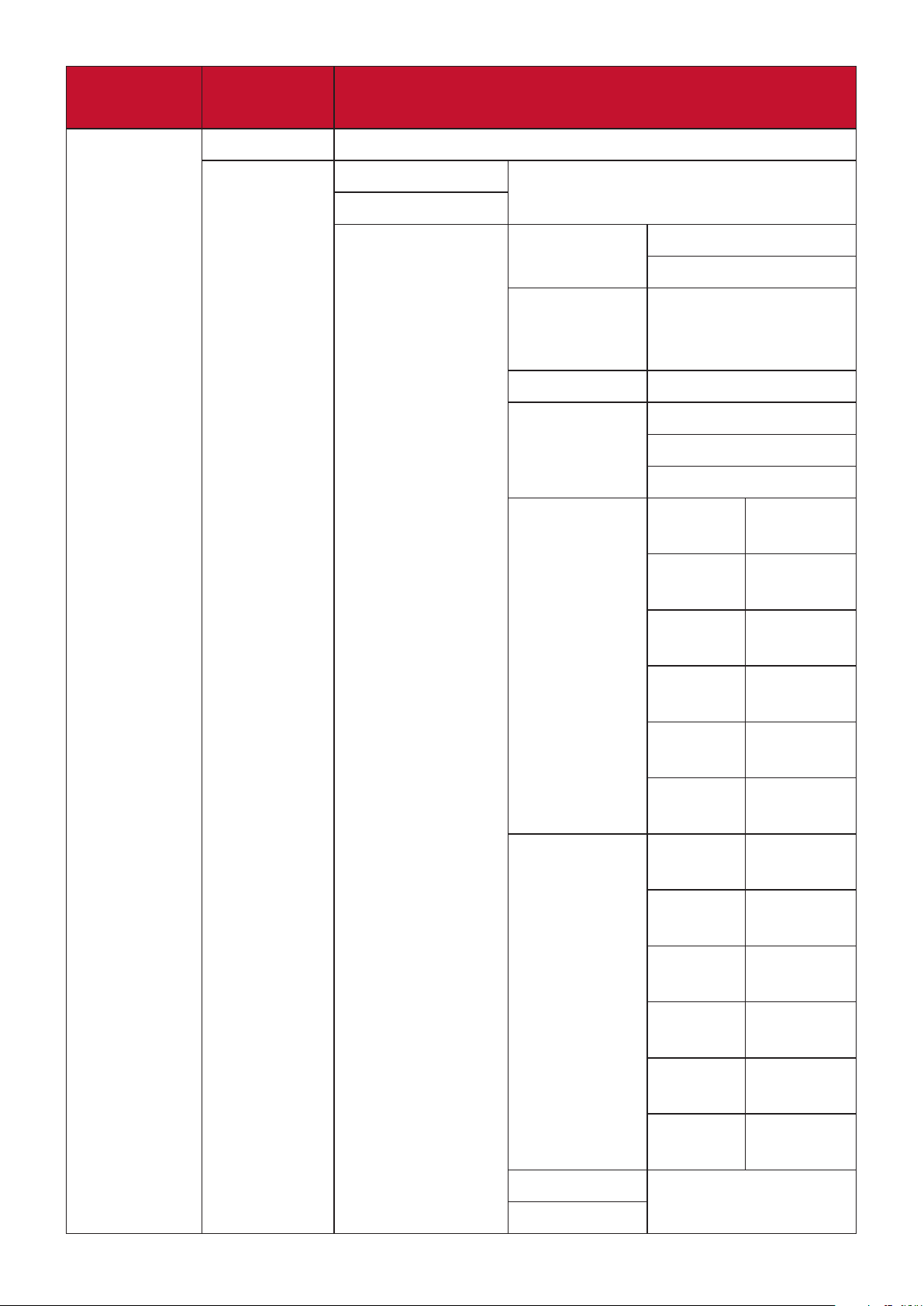
Menú
principal
Submenú Opción de menú
ViewMode
O
Oce Web
Text
CUSTOM 1/2/3 Low Input Lag On
O
Black
Stabilizaon
Advanced DCR (-/+, 0/25/50/75/100)
Response
Time
Hue Red (-/+,
(-/+,
0/10/20/30/40/50/
60/70/80/90/100)
Standard
Advanced
Ultra Fast
0~100)
Green (-/+,
0~100)
Blue (-/+,
0~100)
Cyan (-/+,
0~100)
Magenta (-/+,
0~100)
Yellow (-/+,
0~100)
Saturaon Red (-/+,
0~100)
Green (-/+,
0~100)
Blue (-/+,
0~100)
Cyan (-/+,
0~100)
Magenta (-/+,
0~100)
33
Yellow (-/+,
0~100)
Rename
Recall
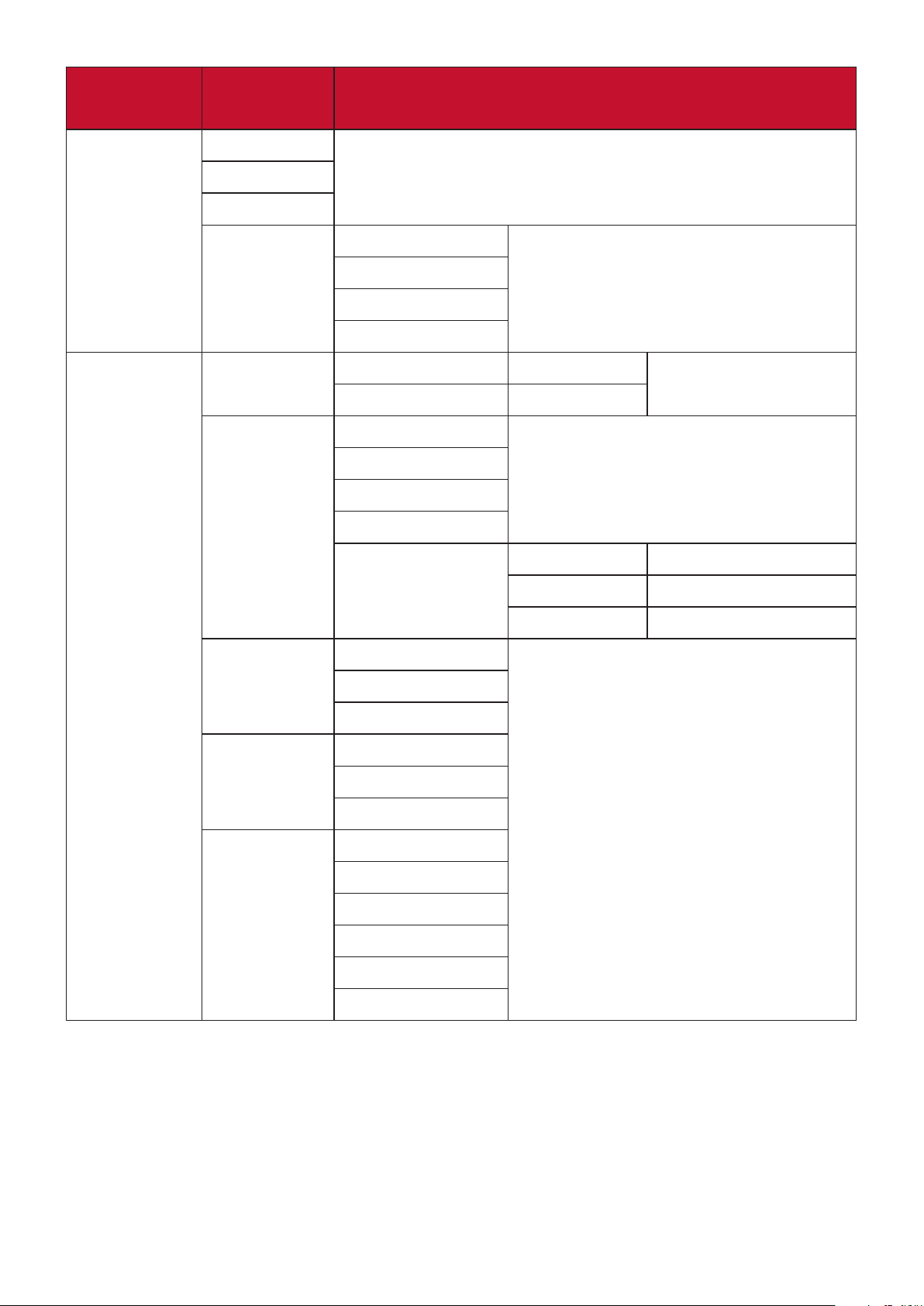
Menú
principal
Submenú Opción de menú
ViewMode
Color Adjust
Movie
MAC
Mono
Game FPS 1
FPS 2
RTS
MOBA
Contrast/
Brightness
Color
Temperature
Contrast (-/+, 0~100)
Brightness (-/+, 0~100)
Bluish
Cool
Nave
Warm
User Color Red (-/+, 0~100)
Green (-/+, 0~100)
Color Space Auto
RGB
YUV
Color Range Auto
Full Range
Limited Range
Gamma 1.8
2.0
2.2
2.4
2.6
2.8
Blue (-/+, 0~100)
34

Menú
principal
Submenú Opción de menú
Manual
Image Adjust
Auto Image
Adjust
Horizontal
Size
H./V. Posion Horizontal Posion (-/+, 0~100)
Fine Tune (-/+, 0~100)
Sharpness (-/+, 0~100)
Aspect Rao 4:3
(-/+, 0~100)
Vercal Posion (-/+, 0~100)
16:9
Full Screen
35

Menú
principal
Submenú Opción de menú
Manual
Image Adjust
Setup Menu
Overscan On
O
Blue Light
Filter
Language English
(-/+, 0~100)
Français
Deutsch
Español
Italiano
Suomi
Русский
Türkçe
日本語
한국어
繁體中文
简体中文
Česká
Svenska
AMD
FreeSync
Resoluon
Noce
Informaon
OSD Timeout (-/+, 5/15/30/60)
OSD
Background
Power
Indicator
Auto Power
O
On
O
On
O
On
O
On
O
On
O
36
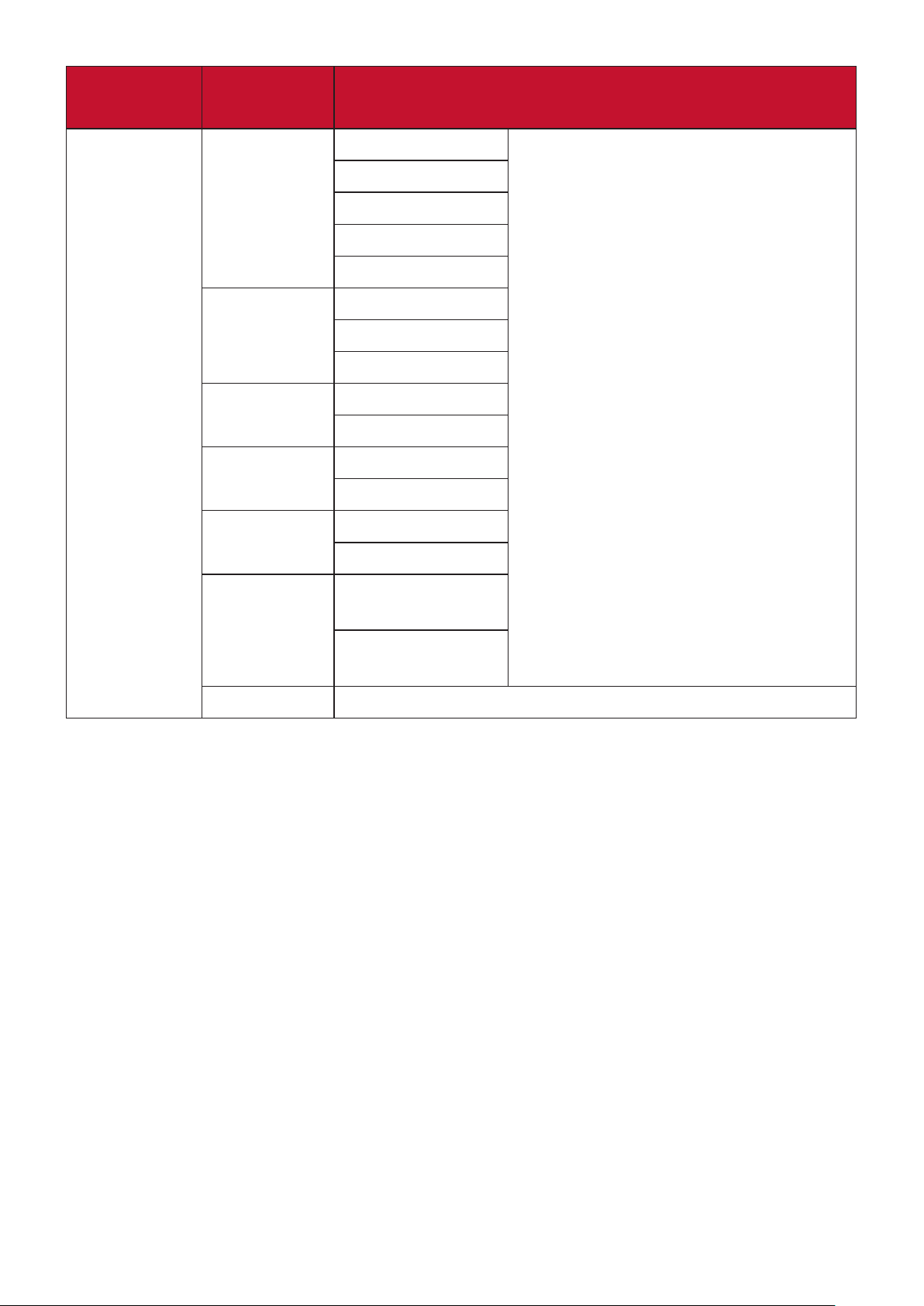
Menú
principal
Submenú Opción de menú
Setup Menu
Sleep 30 Minutes
45 Minutes
60 Minutes
120 Minutes
O
ECO Mode Standard
Opmize
Conserve
DisplayPort
1.2
DDC/CI On
Auto Detect On
USB Hub On, while power
On
O
O
O
saving
All Recall
O, while power
saving
37
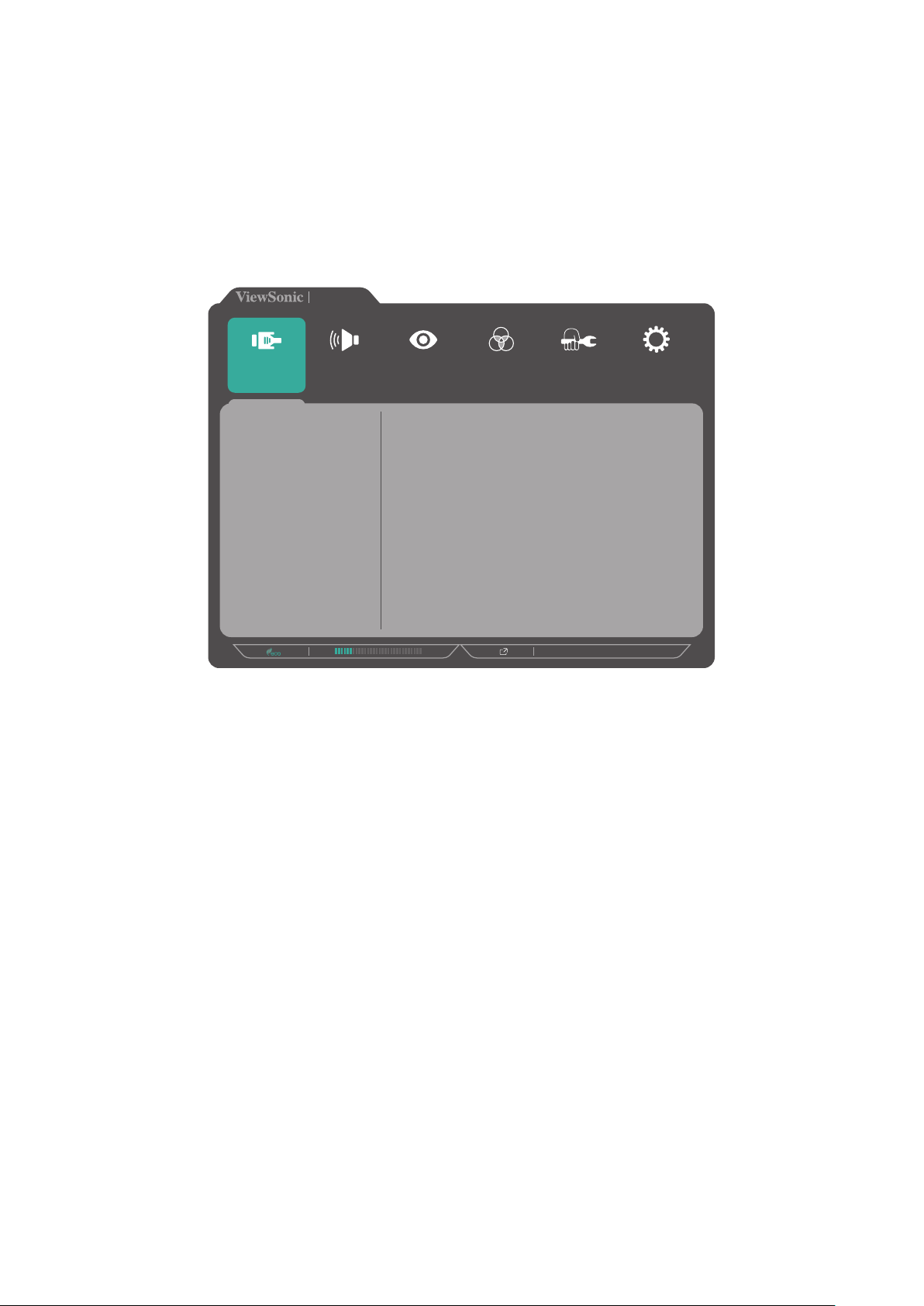
Opciones de menú
Input Select (Selección de entrada)
1. Presione el botón 2/3/4/5 para mostrar el menú rápido. A continuación, presione
el botón 4 para mostrar el menú OSD.
2. Toque el botón 1(ViewMode) o 2 para seleccionar Input Select (Selección de
entrada). A continuación, presione el botón 3 para entrar en el menú Input
Select (Selección de entrada).
VG3456
Input
Select
HDMI 1
HDMI 2
DisplayPort
Type C
Audio Adjust
Color Adjust ViewMode
Manual Image
Adjust
3440 X 1440 @ 60Hz
Setup Menu
3. Toque el botón 1(ViewMode) o 2 para seleccionar la fuente de entrada que
desee. A continuación, presione el botón 3 para confirmar la selección.
38
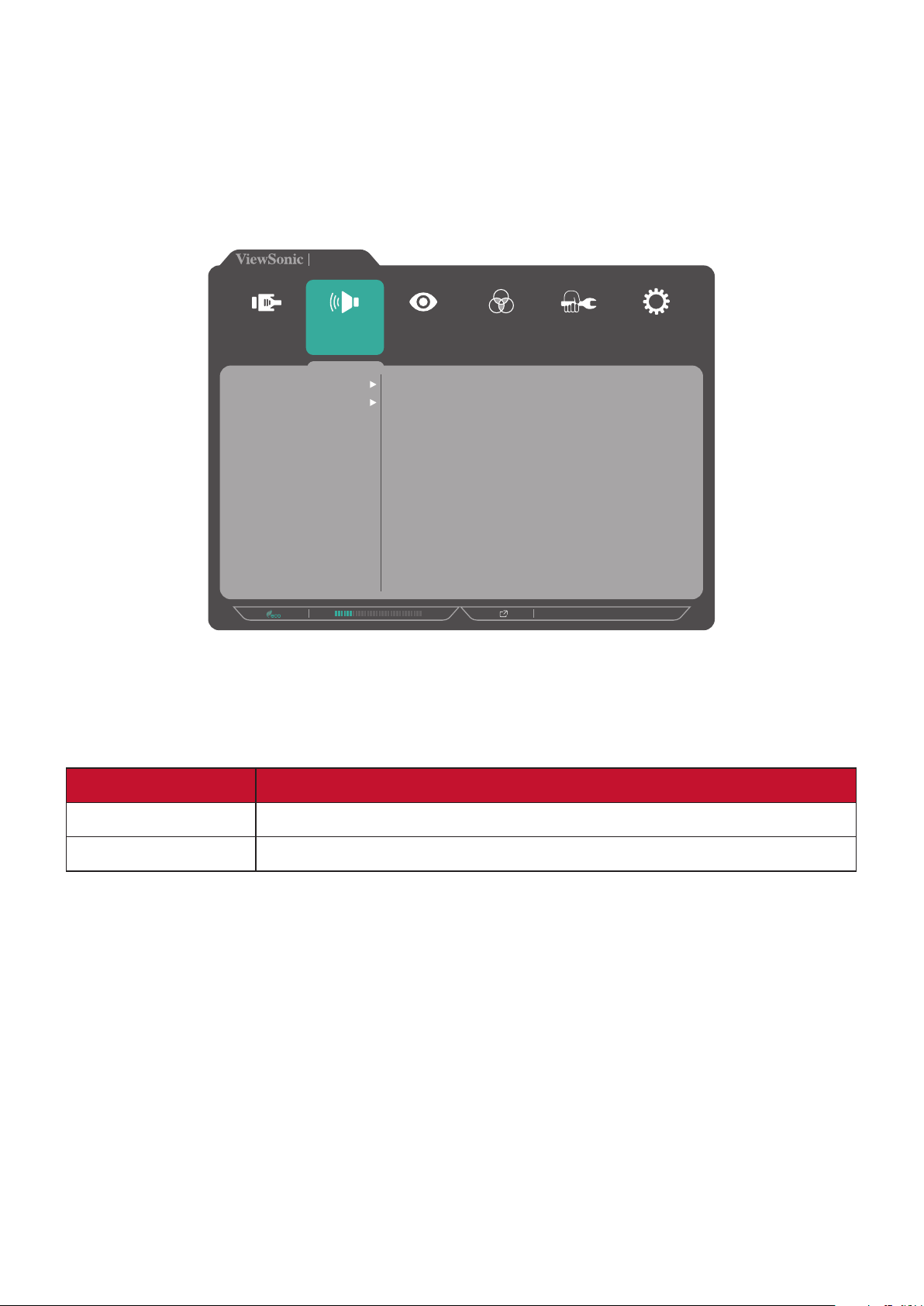
Audio Adjust (Ajuste de Sonido)
1. Presione el botón 2/3/4/5 para mostrar el menú rápido. A continuación, presione
el botón 4 para mostrar el menú OSD.
2. Presione el botón 1(ViewMode) o 2 para seleccionar Audio Adjust (Ajuste de
Sonido). A continuación, presione el botón 3 para entrar en el menú Audio
Adjust (Ajuste de Sonido).
VG3456
Input
Select
Volume
Mute
Audio Adjust
Color Adjust ViewMode
Manual Image
Adjust
3440 X 1440 @ 60Hz
Setup Menu
3. Toque el botón 1(ViewMode) o 2 para seleccionar la opción de menú. A
continuación, presione el botón 3 para entrar en su submenú.
4. Presione el botón 1(ViewMode) o 2 para ajustar o seleccionar la configuración. A
continuación, presione el botón 3 para confirmar (si procede).
Opción de menú Descripción
Volume (Volumen) Permite ajustar el nivel de volumen.
Mute (Silencio) Habilite esta opción para desactivar temporalmente el sonido.
39
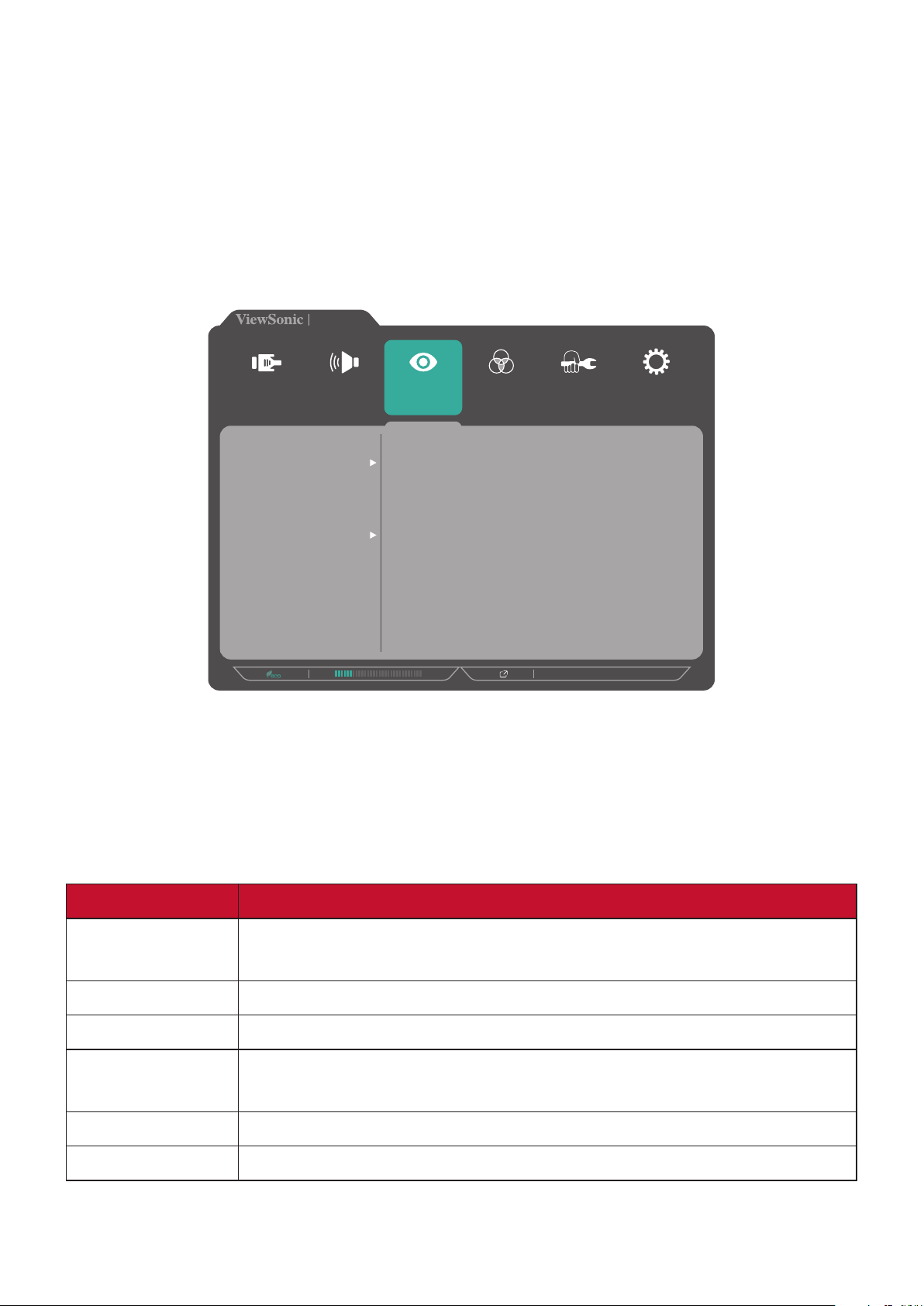
Menú ViewMode (Modo de vista)
NOTA: ViewMode (Modo de vista) también se puede ajustar con el botón
1(ViewMode) del panel de control.
1. Presione el botón 2/3/4/5 para mostrar el menú rápido. A continuación, presione
el botón 4 para mostrar el menú OSD.
2. Presione Toque el botón 1(ViewMode) o 2 para seleccionar ViewMode (Modo
de vista). A continuación, toque el botón 3 para entrar en el menú ViewMode
(Modo de vista).
VG3456
Input
Select
Off
Office
Movie
MAC
Mono
Game
Audio Adjust
Color Adjust ViewMode
Manual Image
Adjust
3440 X 1440 @ 60Hz
Setup Menu
3. Presione el botón 1(ViewMode) o 2 para seleccionar la configuración. A
continuación, presione el botón 3 para confirmar la selección.
NOTA: Algunas opciones de submenú pueden tener otro submenú. Para entrar
en el submenú correspondiente, presione el botón 3. Siga la guía de los
botones que aparece en la parte inferior de la pantalla para seleccionar la
opción o realizar ajustes.
Opción de menú Descripción
Off
Deshabilite la función.
(Desactivado)
Office Seleccione esta opción para aplicaciones de Office.
Movie (Película) Seleccione esta opción para ver películas.
MAC Seleccione esta opción cuando conecte el monitor con equipos
Mac.
Mono Seleccione esta opción para monocromo.
Game (Juego) Seleccione esta opción para reproducir juegos.
40
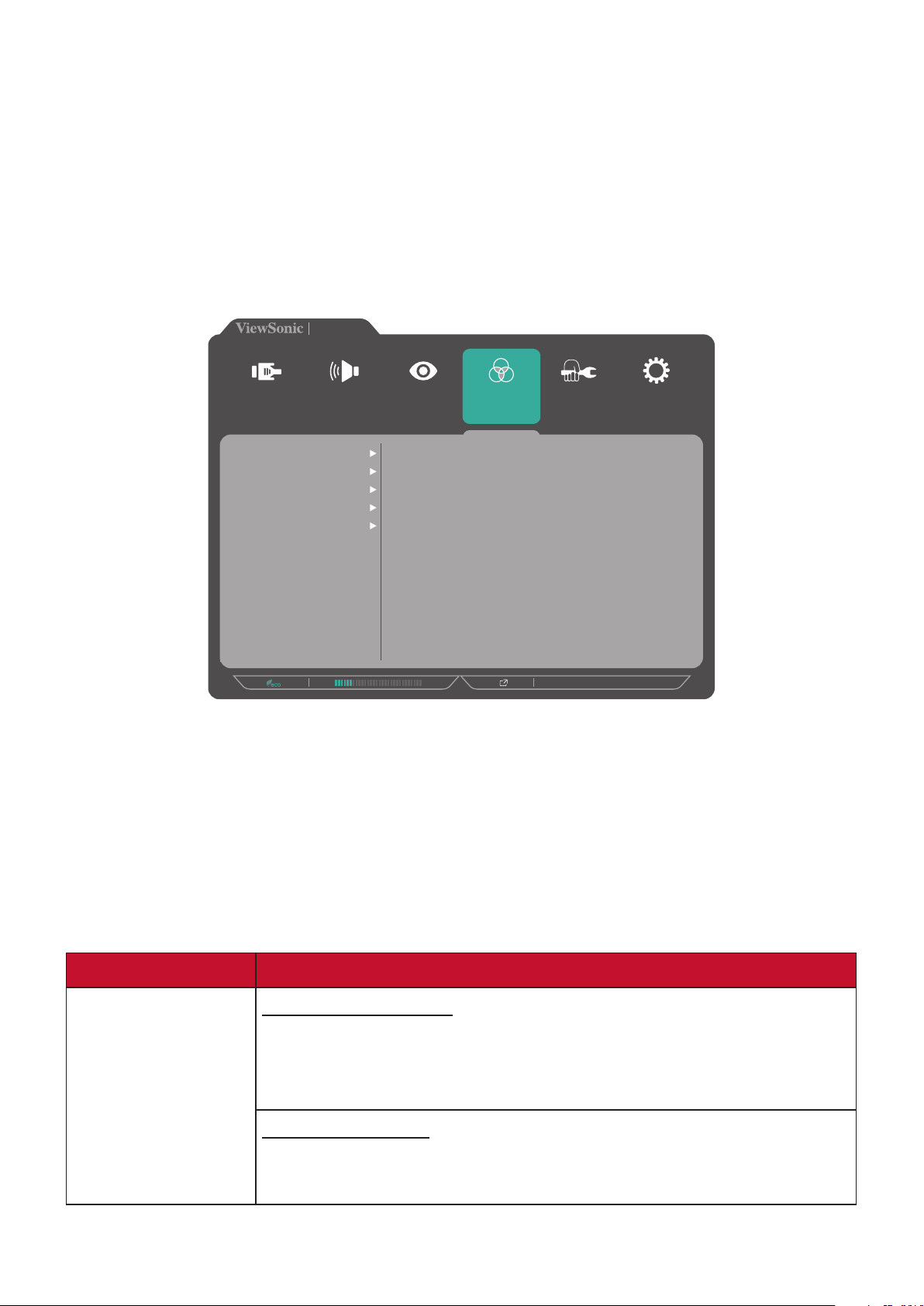
Menú Color Adjust (Ajuste de Color)
NOTA: Algunos submenús no se pueden ajustar dependiendo de las
configuraciones personalizadas del usuario.
1. Presione el botón 2/3/4/5 para mostrar el menú rápido. A continuación, presione
el botón 4 para mostrar el menú OSD.
2. Presione el botón 1(ViewMode) o 2 para seleccionar Color Adjust (Ajuste de
Color). A continuación, presione el botón 3 para entrar en el menú Color Adjust
(Ajuste de Color).
VG3456
Input
Select
Contrast/Brightness
Color Temperature
Color Space
Color Range
Audio Adjust
Gamma
Color Adjust ViewMode
Manual Image
Adjust
3440 X 1440 @ 60Hz
Setup Menu
3. Toque el botón 1(ViewMode) o 2 para seleccionar la opción de menú. A
continuación, presione el botón 3 para entrar en su submenú.
4. Presione el botón 1(ViewMode) o 2 para seleccionar la configuración. A
continuación, presione el botón 3 para confirmar la selección.
NOTA: Algunas opciones de submenú pueden tener otro submenú. Para entrar
en el submenú correspondiente, presione el botón 3. Siga la guía de los
botones que aparece en la parte inferior de la pantalla para seleccionar la
opción o realizar ajustes.
Opción de menú Descripción
Contrast/
Brightness
(Contraste y Brillo)
Contrast (Contraste)
Permite ajustar el grado de diferencia entre las partes más
claras y más oscuras de la imagen, y cambiar la cantidad de
blanco y negro de la imagen.
Brightness (Brillo)
Permite ajustar los niveles de negro de fondo de la imagen de
la pantalla.
41

Opción de menú Descripción
Color Temperature
(Temperatura
color)
Color Space
(Espacio de color)
Permite seleccionar el valor de la temperatura de color.
• Bluish (Azulado): Permite establecer la temperatura de
color en 9300K.
• Cool (Frío): Permite establecer la temperatura de color en
7500K.
• Native (Nativo): Nativa es la temperatura de color
predeterminada. Opción recomendada para uso
convencional.
• Warm (Cálido): Permite establecer la temperatura de color
en 5000K.
• User Color (Color definido por el usuario): Permite ajustar
los valores de rojo, verde y azul según se desee.
Permite a los usuarios elegir qué espacio de color desean usar
para la salida de color del monitor.
• Auto: Reconoce automáticamente el formato de color y los
niveles de negro y blanco.
• RGB: El formato de color de la señal de entrada es RGB.
• YUV: El formato de color de la señal de entrada es YUV.
Color Range
(Rango de colores)
Gamma Permite ajustar manualmente el nivel de brillo de los niveles
El monitor puede detectar el rango de color de la señal de
entrada automáticamente. Puede cambiar manualmente
las opciones de rango de color para ajustar el rango de color
correcto si los colores no se muestran apropiadamente.
• Auto: Reconoce automáticamente el formato de color y los
niveles de negro y blanco.
• Full Range (Rango completo): Los niveles de blanco y negro
son completos.
• Limited Range (Rango limitado): Los niveles de blanco y
negro son limitados.
de escala de grises del monitor.
42

Menú Manual Image Adjust (Ajuste manual de imagen)
1. Presione el botón 2/3/4/5 para mostrar el menú rápido. A continuación, presione
el botón 4 para mostrar el menú OSD.
2. Presione el botón 1(ViewMode) o 2 para seleccionar Manual Image Adjust
(Ajuste manual de imagen). A continuación, presione el botón 3 para entrar en el
menú Manual Image Adjust (Ajuste manual de imagen).
VG3456
Input
Select
Auto Image Adjust
Horizontal Size
H./V. Positian
Aspect Ratio
Blue Light Filter
Audio Adjust
Fine Tune
Sharpness
Overscan
Color Adjust ViewMode
Manual Image
Adjust
3440 X 1440 @ 60Hz
Setup Menu
3. Presione el botón 1(ViewMode) o 2 para seleccionar la opción de menú. A
continuación, presione el botón 3 para entrar en su submenú.
4. Presione el botón 1(ViewMode) o 2 para ajustar o seleccionar la configuración. A
continuación, presione el botón 3 para confirmar (si procede).
Opción de menú Descripción
Auto Image Adjust (Ajuste
automático de imagen)
Horizontal Size
(Tamaño horizontal)
H./V. Position
(Posición H./V.)
Fine Tune
(Sintonización precisa)
Permite ajustar automáticamente la posición de la
imagen de la pantalla.
Permite estirar o acortar manualmente la pantalla en
su eje horizontal.
Permite ajustar manualmente la pantalla horizontal
y/o verticalmente.
Permite mejorar la calidad de la imagen distorsionada
provocada por una señal analógica.
Sharpness (Nitidez) Permite ajustar la nitidez y la calidad de imagen del
monitor.
Aspect Ratio
Permite seleccionar la relación de aspecto del monitor.
(Relación de aspecto)
Overscan (Sobrescaneo) Habilite esta opción para aumentar automáticamente
la imagen original horizontal y verticalmente a una
relación de aspecto igual que rellena la pantalla.
Blue Light Filter
(Filtro de luz azul)
Permite ajustar el filtro que bloquea la luz azul de
alta energía para disfrutar de una experiencia de
visualización más cómoda.
NOTA: Algunas opciones solo están disponibles para señales de entrada
analógicas.
43

Setup Menu (Menú de conguración)
1. Presione el botón 2/3/4/5 para mostrar el menú rápido. A continuación, presione
el botón 4 para mostrar el menú OSD.
2. Presione Toque el botón 1(ViewMode) o 2 para seleccionar Setup Menu (Menú
de configuración). A continuación, presione el botón 3 para entrar en el menú
Setup Menu (Menú de configuración).
VG3456
Input
Select
Language Select
Resolution Notice
OSD Timeout
OSD Background
Power Indicator
Auto Power Off
DisplayPort 1.2
Audio Adjust
Information
Sleep
ECO Mode
DDC/CI
Color Adjust ViewMode
Manual Image
Adjust
3440 X 1440 @ 60Hz
Setup Menu
3. Presione el botón 1(ViewMode) o 2 para seleccionar la opción de menú. A
continuación, presione el botón 3 para entrar en su submenú.
4. Presione el botón 1(ViewMode) o 2 para seleccionar la configuración. A
continuación, presione el botón 3 para confirmar la selección.
NOTA: Algunas opciones de submenú pueden tener otro submenú. Para entrar
en el submenú correspondiente, presione el botón 3. Siga la guía de los
botones que aparece en la parte inferior de la pantalla para seleccionar la
opción o realizar ajustes.
44

Opción de menú Descripción
Language (Idioma) Permite seleccionar un idioma disponible para el menú OSD.
Resolution Notice
(Aviso resolución)
Habilite esta opción para permitir que el sistema informe los
usuarios de que la resolución de la visualización actual no es
la resolución nativa correcta.
Resolution Notice
For best picture quality,
change resolution to 3440 x 1440
Clear
Message
Disable
Message
Presione el botón 1(ViewMode) para ocultar el mensaje o el
botón 3 para deshabilitar esta función.
Información Permite mostrar la información del monitor.
OSD Timeout
(Interruptor de
OSD)
OSD Background
(Visualiz. OSD)
Power Indicator
(Indicador de
alimentación)
Auto Power Off
(Apagado autom.)
Sleep
(Suspensión)
ECO Mode
Permite establecer el período de tiempo que el menú OSD
permanecerá en pantalla.
Permite mostrar u ocultar el fondo del menú OSD cuando este
aparece en la pantalla.
Permiten encender o apagar el indicador de alimentación.
Si la configuración está establecida en On (Activado), el
indicador de alimentación se ilumina en azul cuando el
dispositivo está encendido.
Admite esta opción para permitir que el monitor se apague
automáticamente después de una cantidad de tiempo
determinada.
Establezca la cantidad de tiempo de inactividad antes de que
el monitor entre en el modo Sleep (Suspensión).
Permite elegir entre varios modos en función del consumo de
(Modo ECO)
energía.
DisplayPort 1.2 Permite habilitar y deshabilitar la compatibilidad con
DisplayPort 1.2.
45

Opción de menú Descripción
DDC/CI Habilite esta opción para permitir el control del monitor a
través de la tarjeta gráfica.
Auto Detect
(Autodetectar)
All Recall
(Recuperar todo)
Detecta automáticamente la señal de entrada.
Permite restaurar los valores predeterminados de todas las
configuraciones.
46

Apéndice
Especificaciones
Elemento Categoría Especificaciones
Pantalla LCD Tipo TFT, LCD de matriz activa de 3440 x 1440;
Densidad de píxeles de 0,2325 (H) mm x
0,2325 (V) mm
Tamaño de la
87 cm, 34” (34” visualizable)
pantalla
Filtro de colores Banda vertical RGB
Superficie de
cristal
Señal de Entrada Sincronización
de vídeo
TMDS digital (100 Ω)
HDMI: f
DisplayPort: f
:15-150 KHz, fv:48-75 Hz
h
:15-150 kHz, fv:48-75 Hz
h
Digital TMDS (100 Ω)
HDMI: f
: 15-82 KHz, fv: 24-75 Hz
h
DisplayPort: fh: 15-82 KHz, fv: 24-75 Hz
Compatibilidad PC Hasta 3440 x 1440
Macintosh Hasta 3440 x 1440
Recomendado 3440 x 1440 @ 60 Hz
Resolución
1
Admitida • 3440 x 1440 @ 60Hz
• 1920 x 1080 @ 60Hz
• 1680 x 1050 @ 60Hz
Adaptador de
alimentación
2
Área de
visualización
Voltaje de
entrada
Barrido
completo
(H x V)
• 1440 x 900 @ 60 Hz
• 1280 x 1440 @ 60Hz
• 1280 x 1024 @ 60, 75Hz
• 1024 x 768 @ 60, 70, 75Hz
• 800 x 600 @ 56, 60, 72, 75Hz
• 720 x 400 @ 70Hz
• 640 x 480 @ 60, 72, 75Hz
100-240 VCA, 50/60 Hz
(conmutador automático)
799,8 x 334,8 mm (31,4” x 13,2”)
47
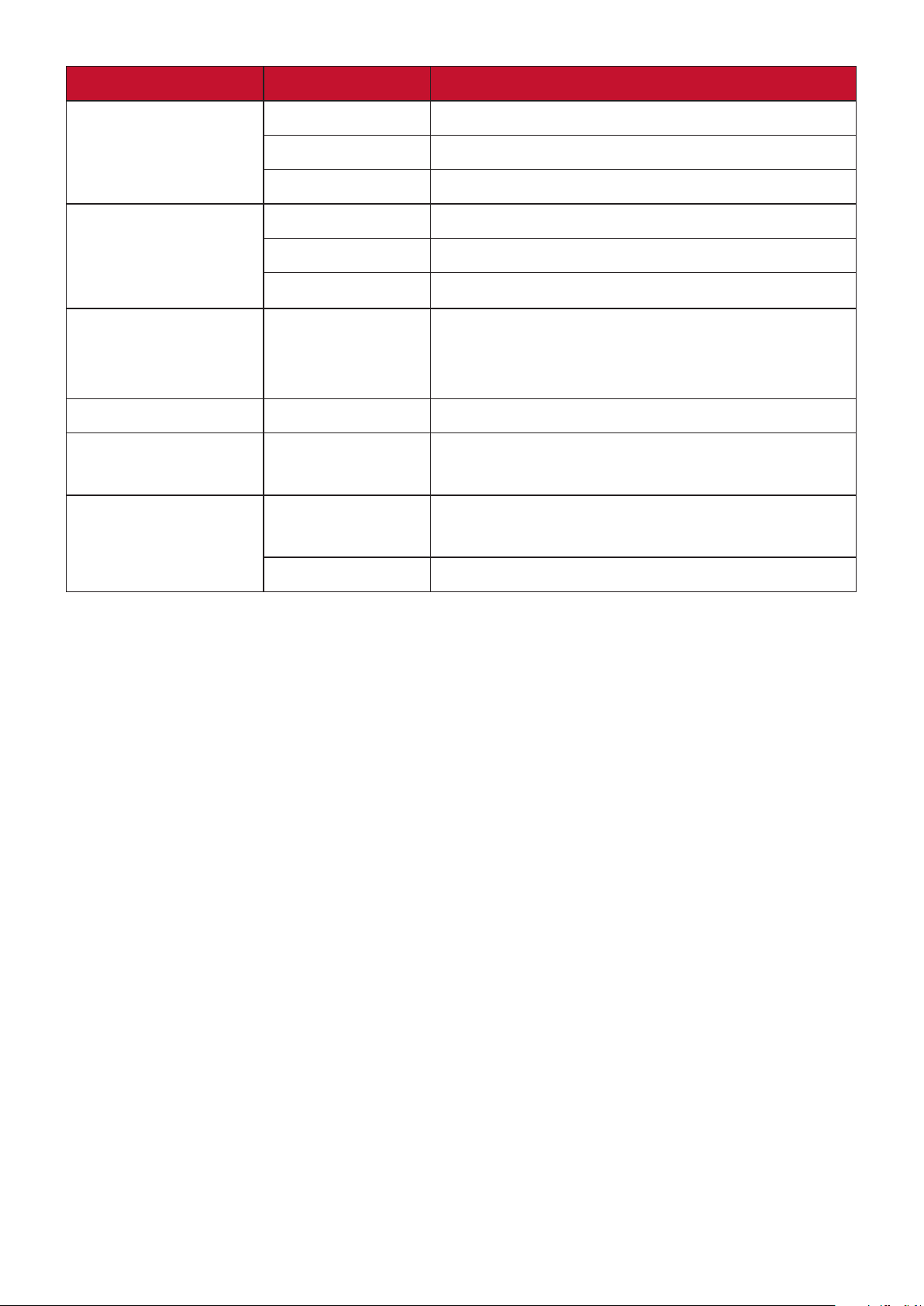
Elemento Categoría Especificaciones
Condiciones de
funcionamiento
Temperatura De 0 °C a 40 °C (de 32 °F a 104 °F)
Humedad Del 20 % al 90 % (sin condensación)
Altitud Hasta 5 km (16.404 pies)
Condiciones de
almacenamiento
Dimensiones Características
Temperatura De -20 °C a 60 °C (de -4 °F a 140 °F)
Humedad Del 5 % al 90 % (sin condensación)
Altitud
Hasta 12,1 km (40.000 pies)
825,4 x 537,8 x 236,18 mm
físicas(AN x AL
(32,52” x 21,19” x 9,31”)
x FO)
Soporte para pared Dimensiones 100 x 100 mm
Peso Características
8,8 kg (19,4 libras)
físicas
Consumo de
energía
Encendido 41 (valor típico) (LED azul)
160 W (máx.
3
) (LED Blue)
Apagado < 0,3 W
1
No establezca la tarjeta gráfica de su PC de forma que supere estos modos de
temporización; si lo hace, la pantalla resultará dañada para siempre.
2
Asegúrese de utilizar el adaptador de alimentación de ViewSonic® o de un origen
autorizado únicamente.
3
Consumo de energía máximo con luminancia máxima y USB/altavoz activo.
48

Glosario
En esta sección se describe el glosario estándar de los términos utilizados en todos
los modelos de pantalla LCD. Todos los términos se enumeran en orden alfabético.
NOTA: Algunos términos puede que no se apliquen al dispositivo.
A
Advanced DCR (DCR Avanzado)
La tecnología Advanced DCR (DCR Avanzado) detecta automáticamente
la señal de imagen y controla de forma inteligente el brillo y el color de la
retroiluminación para mejorar la capacidad de hacer el negro más negro en
una escena oscura y el blanco más blanco en un entorno brillante.
All Recall (Recuperar todo)
Permite devolver la configuración de fábrica para los ajustes si la pantalla
funciona en un modo de temporización predefinido de fábrica enumerado
en las especificaciones de este manual.
NOTA: (Excepción) Este control no afecta a los cambios realizados en las
opciones “Language Select” (Selección de idioma) o “Power Lock”
(Bloqueo de la alimentación).
Audio Adjust (Ajuste de Sonido)
Permite ajustar el volumen, silenciar el sonido o cambiar entre las entradas
si tiene más de una fuente.
Auto Detect (Autodetectar)
B
Si la fuente de entrada actual no tiene señal, el monitor cambiará
automáticamente a la siguiente opción de entrada. En algunos modelos esta
función está deshabilitada de forma predeterminada.
Auto Image Adjust (Ajuste automático de imagen)
Permite ajustar automáticamente la imagen de la pantalla para obtener una
experiencia de visualización ideal.
Black Stabilization (Estabilización de Negro)
La estabilización de negro de ViewSonic proporciona visibilidad realzada y
detalles iluminando escenas oscuras.
Blue Light Filter (Filtro de luz azul)
Permite ajustar el filtro que bloquea la luz azul de alta energía para disfrutar
de una experiencia de visualización más cómoda.
Brightness (Brillo)
Permite ajustar los niveles de negro de fondo de la imagen de la pantalla.
49
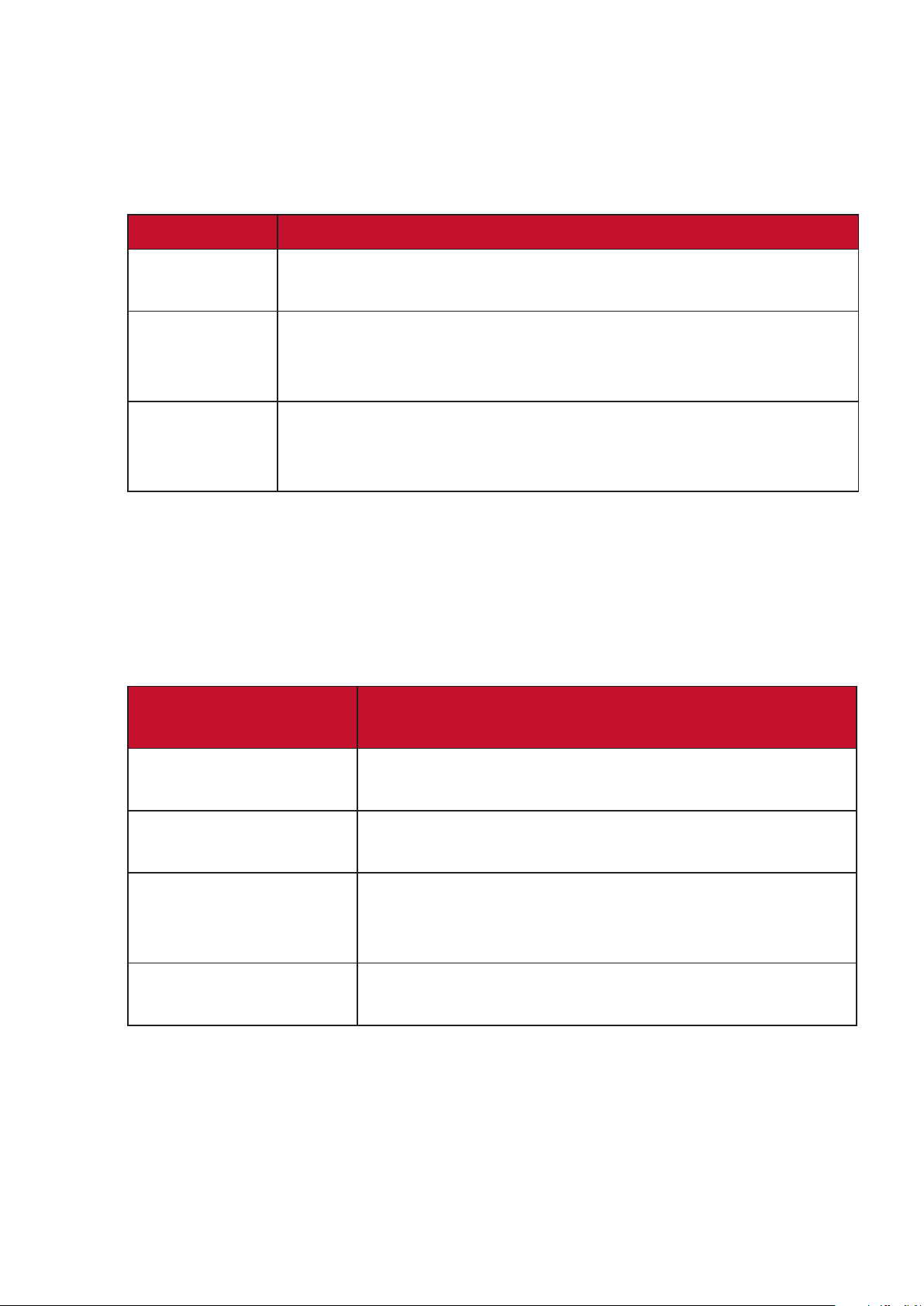
C
Color Range (Rango de colores)
El monitor puede detectar el rango de color de la señal de entrada
automáticamente. Puede cambiar manualmente las opciones de rango de
color para ajustar el rango de color correcto si los colores no se muestran
apropiadamente.
Opciones Descripción
Auto
(Automático)
Full Range
(Rango
completo)
Limited
Range (Rango
limitado)
Color Space (Espacio de color)
Permite a los usuarios elegir qué espacio de color desean usar para la salida
de color del monitor (RGB, YUV).
Color Temperature (Temperatura color)
Permite a los usuarios seleccionar una configuración de temperatura de
color específica para personalizar aún más sus experiencias de visualización.
Valor predeterminado
El monitor reconoce automáticamente el formato de color y
los niveles de negro y blanco.
El rango de color de los niveles y negro y blanco es
completo.
El rango de color de los niveles y negro y blanco es limitado.
Estado original del panel
del panel
Bluish (Azulado) Permite establecer la temperatura de color en
9300K.
Cool (Frío) Permite establecer la temperatura de color en
7500K.
Native (Nativo) Nativa es la temperatura de color predeterminada.
Es lo recomendado para el diseño gráfico general y
el uso convencional.
Warm (Cálido) Permite establecer la temperatura de color en
5000K.
Contrast (Contraste)
Permite ajustar la diferencia entre el fondo de imagen (nivel de negro) y el
primer plano (nivel de blanco).
50
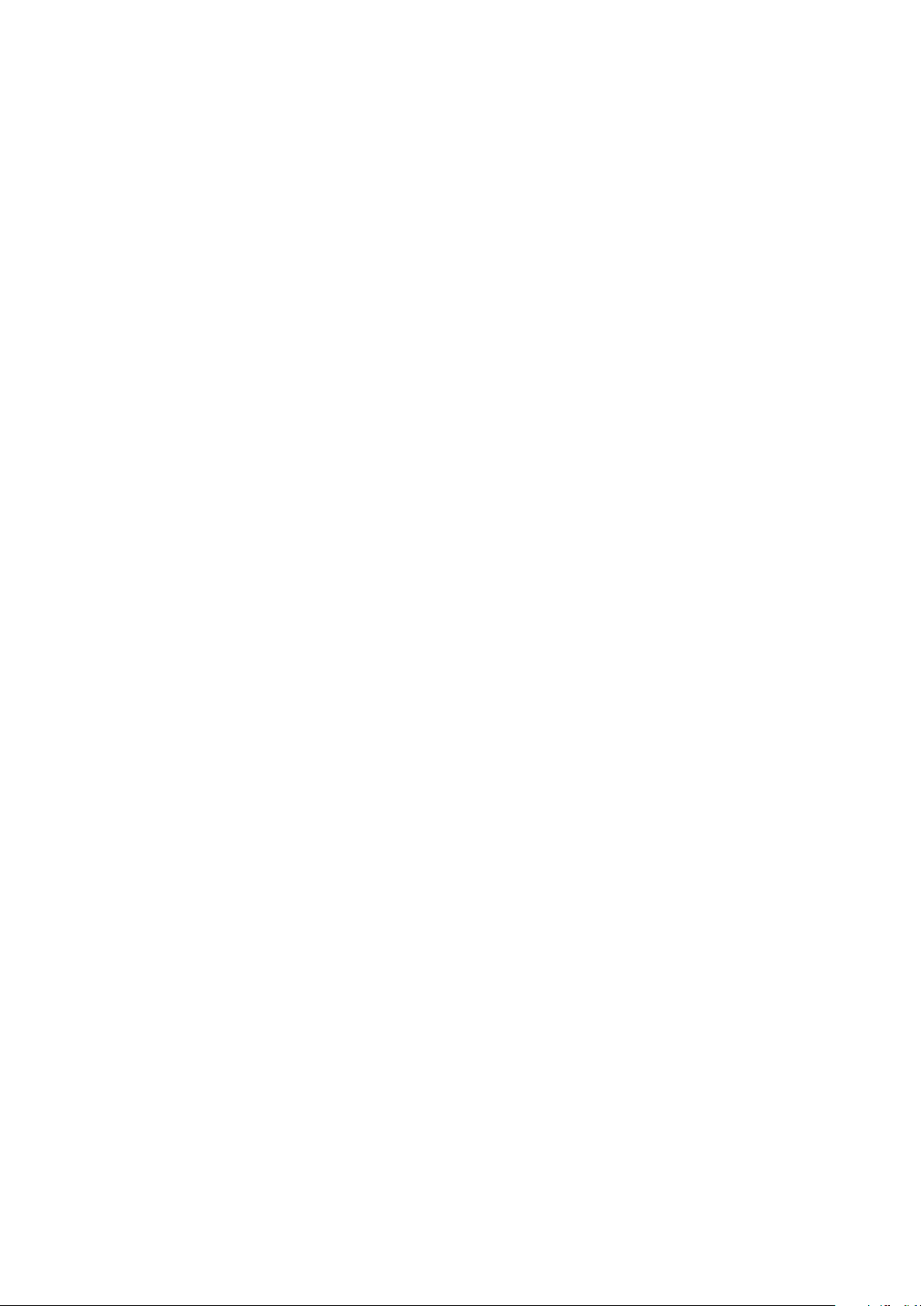
F
Fine Tune (Sintonización precisa)
Permite mejorar las imágenes distorsionadas provocadas por una señal
analógica.
G
H
Game Mode (Modo Juego)
Permite integrar un diseño de menú en pantalla orientado a juegos, lo que
incluye:configuración precalibrada para juegos FPS, RTS y MOBA. Cada
modo está personalizado funcionalmente con pruebas dentro del juego y
ajustes realizados para la mejor combinación de color y tecnología.
Gamma
Permite a los usuarios ajustar manualmente el nivel de brillo de los niveles
de escala de grises del monitor. Hay seis opciones: 1,8, 2,0, 2,2, 2,4, 2,6 y
2,8.
H./V. Position (Posición H./V.)
Permite ajustar manualmente la imagen de la pantalla horizontal y/o
verticalmente.
Horizontal Size (Tamaño horizontal)
Permite estirar o acortar manualmente la imagen de la pantalla en su eje
horizontal.
Hue (Matiz)
Permite ajustar el tono de cada color (rojo, verde, azul, cian, magenta y
amarillo).
I
Information (Información)
Muestra el modo de temporización (entrada de señal de vídeo) procedente
de la tarjeta gráfica en el equipo, el número de modelo LCD, el número de
serie y la dirección URL del sitio web de ViewSonic®. Consulte la guía del
usuario de la tarjeta gráfica para obtener instrucciones sobre el cambio de la
resolución y la tasa de actualización (frecuencia vertical).
NOTA: VESA 1024 x 768 @ 60 Hz (ejemplo) significa que la resolución es
1024 x 768 y la tasa de actualización es 60 hercios.
Input Select (Selección de entrada)
Permite alternar entre diferentes opciones de entrada que están disponibles
para el monitor.
51
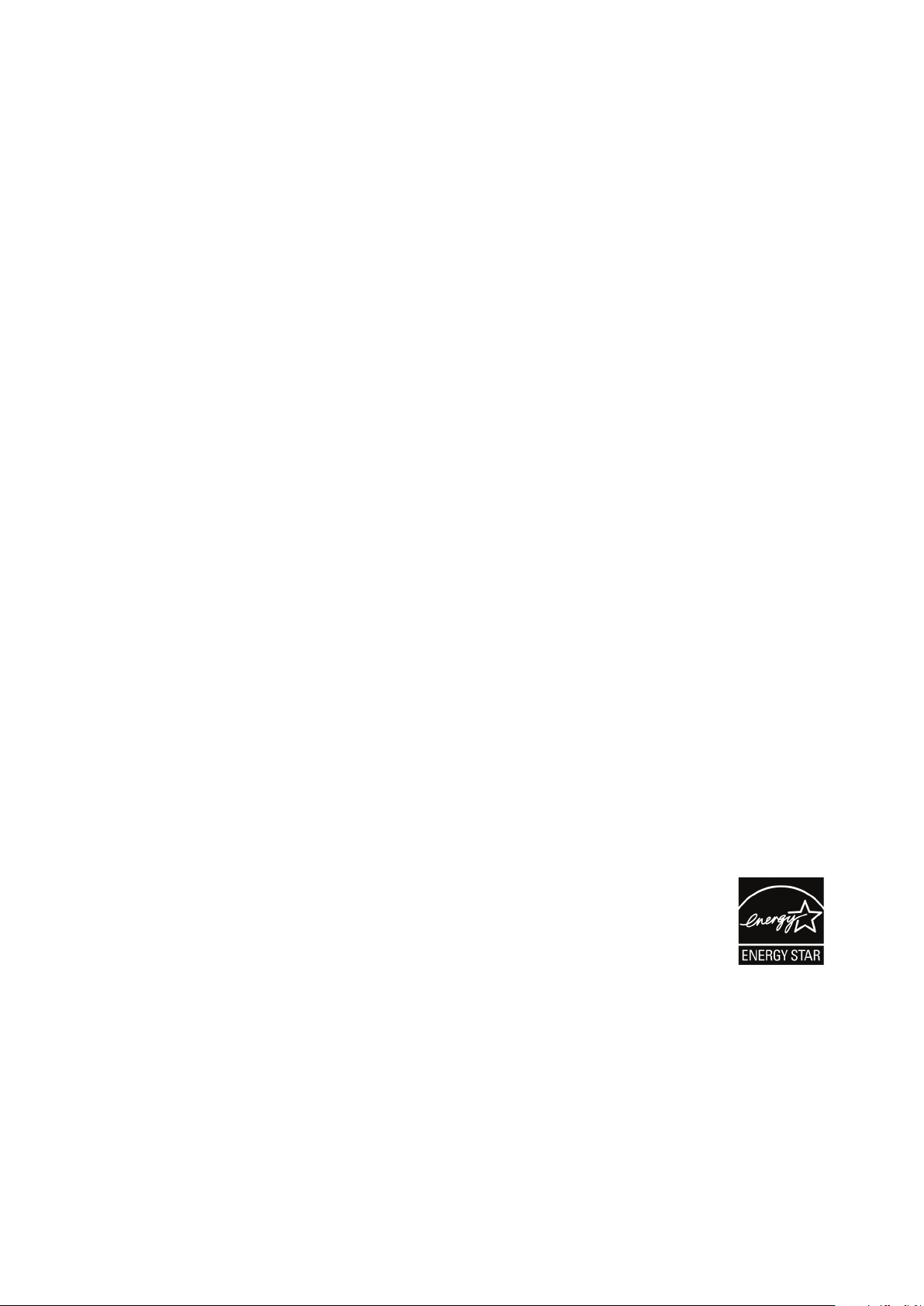
L
Low Input Lag (Retraso Entrada Corto)
ViewSonic® ofrece un retraso de entrada corto utilizando un reductor de
proceso del monitor, que disminuye la latencia de la señal. En el submenú
“Low Input Lag” (Retraso de entrada corto), puede seleccionar la velocidad
apropiada para el uso que desee entre dos opciones.
M
Manual Image Adjust (Ajuste manual de imagen)
Muestra el menú “Manual Image Adjust” (Ajuste manual de imagen). Puede
establecer diversos ajustes de calidad de imagen manualmente.
Memory Recall (Recuperar memoria)
Permite devolver la configuración de fábrica para los ajustes si la pantalla
funciona en un modo de temporización predefinido de fábrica enumerado
en las especificaciones de este manual.
NOTA:
• (Excepción) Este control no afecta a los cambios realizados en las
opciones “Language Select” (Selección de idioma) o “Power Lock”
(Bloqueo de la alimentación).
• Recuperar memoria es la configuración de pantalla predeterminada
tal como se comercializa. Recuperar memoria es la configuración en
la cual el producto consigue la calificación de ENERGY STAR®.
Cualquier cambio en la configuración de pantalla predeterminada
tal como se comercializa cambiaría el consumo de energía, que
podría aumentar más allá de los límites requeridos para la
calificación ENERGY STAR®, según corresponda. ENERGY STAR® es
un conjunto de pautas de ahorro de energía emitidas por la Agencia
de Protección Ambiental (EPA) de EE. UU. ENERGY STAR es un
programa conjunto de la Agencia de Protección
Ambiental de EE. UU. y el Departamento de Energía de
EE. UU. que nos ayuda a todos a ahorrar dinero y
proteger el medioambiente a través de prácticas y
productos energéticamente eficientes.
52

O
OSD Pivot (Pivote OSD)
Permite establecer la dirección de visualización del menú en pantalla (OSD).
Opciones Descripción
0° Permite establecer el menú OSD sin girar.
+90° Permite girar el menú OSD +90°.
-90° Permite girar el menú OSD -90°.
Overscan (Sobrescaneo)
Se refiere a una imagen recortada en la pantalla del monitor. Una valor en
el monitor se amplía en el contenido de la película, de forma que no se
pueden ver los bordes más externos de la misma.
R
Recall (Recuperar)
Permite restablecer la configuración del monitor del modo de vista.
Resolution Notice (Aviso resolución)
El aviso indica a los usuarios que la resolución de visualización actual no
es la resolución nativa correcta. Este aviso aparecerá en la ventana de
configuración de visualización cuando se configura la resolución de pantalla.
Response Time (Tiempo de respuesta)
Permite ajustar el tiempo de respuesta, creando imágenes suaves sin
reflejos, borrosidad o efecto fantasma. Un tiempo de respuesta bajo
es perfecto para la mayoría de juegos con gran cantidad de gráficos y
proporciona una calidad visual impresionante para ver deportes y películas
de acción.
RGB Color Space (Espacio de color RGB)
Se trata del espacio de color más común para las pantallas. Las luces roja,
verde y azul se agregan juntas para reproducir una amplia gama de colores.
53
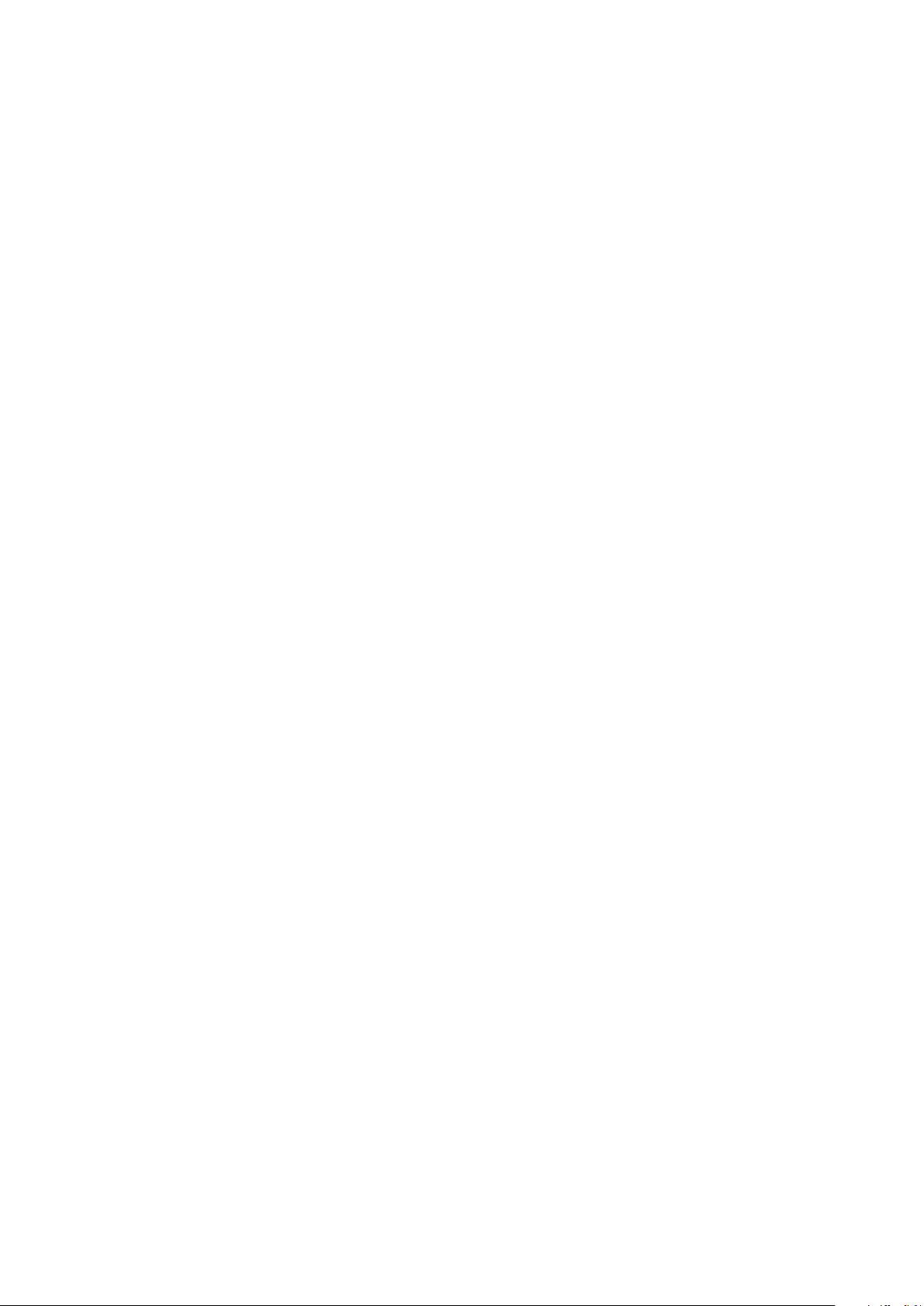
S
Saturation (Saturación)
Permite ajustar la profundidad de color de cada color (rojo, verde, azul, cian,
magenta y amarillo).
Setup Menu (Menú de configuración)
Permite ajustar la configuración del menú en pantalla (OSD). Muchas de
estas configuraciones pueden activar las notificaciones de la visualización en
pantalla de forma que los usuarios no tengan que volver a abrir el menú.
Sharpness (Nitidez)
Permite ajustar la calidad de imagen del monitor.
V
Y
ViewMode (Modo de vista)
La exclusiva función ViewMode (Modo de vista) de ViewSonic® ofrece los
valores predefinidos: “Game” (Juego), “Movie” (Película) “Web”, “Text”
(Texto) y “Mono”. Estos valores predefinidos están específicamente
diseñados para proporcionar una experiencia de visualización optimizada
para diferentes aplicaciones de pantalla.
YUV Color Space (Espacio de color YUV)
El espacio de color YUV se utiliza para el procesamiento de imágenes y vídeo
en color, teniendo en cuenta las propiedades del ojo humano que permiten
un ancho de banda reducido de los componentes de color sin distorsión
perceptual.
54
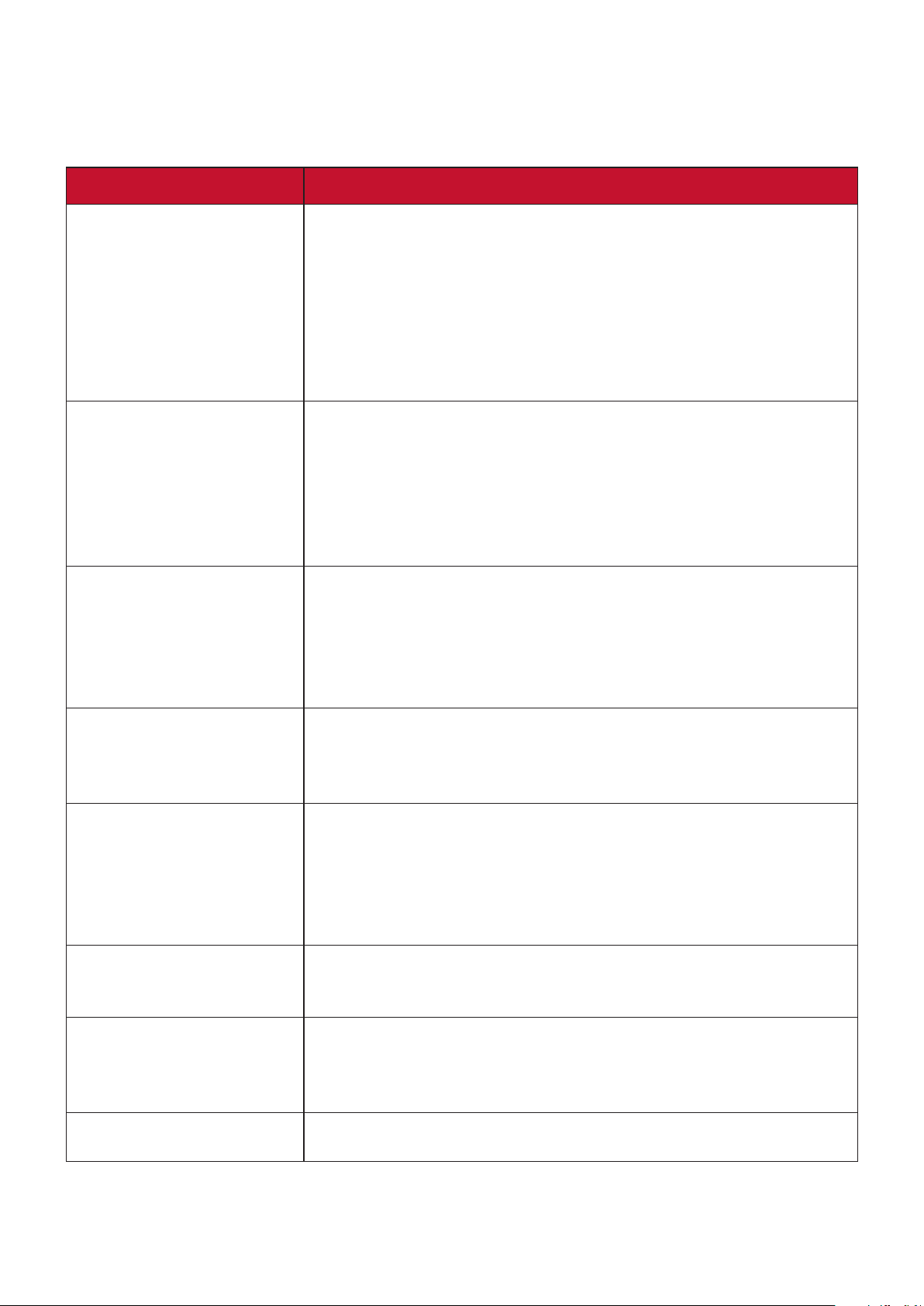
Solucionar problemas
En esta sección se describen algunos problemas comunes que puede experimentar
al utilizar el monitor.
Problema Soluciones posibles
No hay alimentación • Asegúrese de que ha encendido del monitor. De lo
contrario, toque el botón Alimentación para encender
el monitor.
• Asegúrese de que el cable de alimentación está
conectado de forma correcta y segura al monitor.
• Enchufe otro dispositivo eléctrico a la toma de
corriente eléctrica para comprobar que dicha toma
suministra energía.
La alimentación está
encendida pero no
parece ninguna imagen
en la pantalla
Colores incorrectos o
anómalos
La imagen de la
pantalla es demasiado
clara o demasiado
oscura
La imagen de la
pantalla se corta dentro
y fuera
La imagen de la
pantalla o el texto está
borroso
La pantalla no
está centrada
correctamente
La pantalla se muestra
en color amarillo
• Asegúrese de que el cable de vídeo que conecta el
monitor al equipo está enchufado de forma correcta y
segura.
• Compruebe que no haya contactos rotos en el
conector del cable de vídeo.
• Ajuste los parámetros de contraste y brillo.
• Asegúrese de que ha seleccionado la fuente correcta.
• Si algunos colores (rojo, verde o azul) faltan,
compruebe el cable de vídeo para asegurarse de
que está conectado de forma correcta y segura. Los
contactos sueltos o doblados del conector del cable
pueden dar lugar a una falsa conexión.
• Conecte el monitor a otro equipo.
• Ajuste los parámetros de contraste y brillo.
• Restablezca la configuración de fábrica del monitor.
• Asegúrese de que el cable de vídeo que conecta el
monitor al equipo está enchufado de forma correcta y
segura.
• Asegúrese de que ha seleccionado la fuente correcta.
• Compruebe que no haya contactos rotos en el
conector del cable de vídeo.
• Ajuste la resolución a la relación de aspecto correcta.
• Restablezca la configuración de fábrica del monitor.
• Ajuste la resolución a la relación de aspecto correcta.
• Ajuste los controles horizontales y verticales mediante
el menú OSD.
• Restablezca la configuración de fábrica del monitor.
• Asegúrese de que la opción “Blue Light Filter” (Filtro
de luz azul) está desactivada.
55
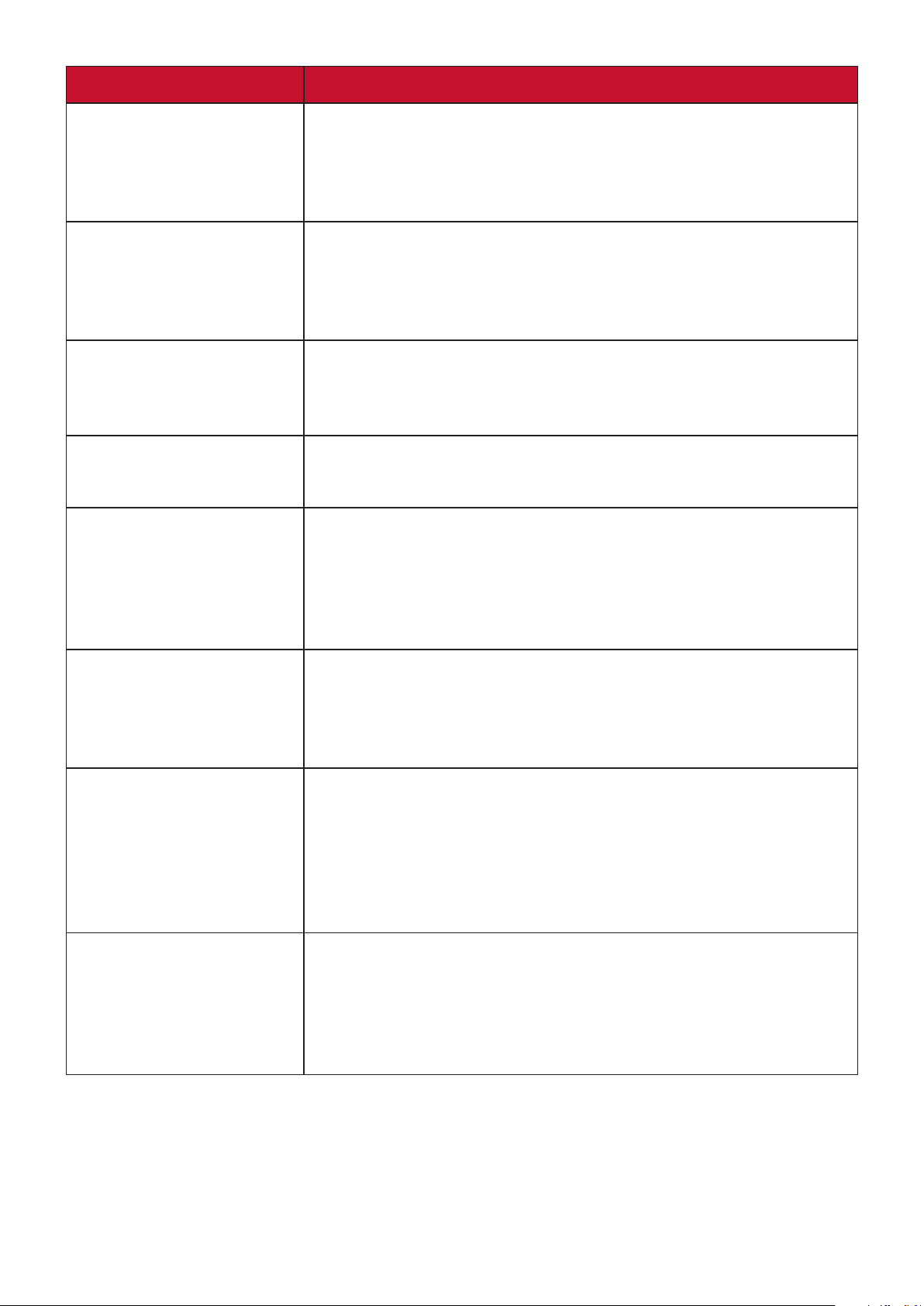
Problema Soluciones posibles
El menú OSD no
aparece en la pantalla
El menú rápido no
aparece
Algunos menús no se
pueden seleccionar en
el menú OSD
Los botones del
panel de control no
funcionan
No hay salida de audio • Si utiliza auriculares o audífonos, asegúrese de que
El monitor no se
ajustará
Los dispositivos USB
conectados al monitor
no funcionan
El dispositivo externo
está conectado, pero
no aparece ninguna
imagen en la pantalla
• Compruebe si el menú OSD está bloqueado.
• Apague el monitor, desenchufe el cable de
alimentación, vuelva enchufarlo y, por último,
encienda el monitor.
• Restablezca la configuración de fábrica del monitor.
• Reinicie el equipo.
• Apague el monitor, desenchufe el cable de
alimentación, vuelva enchufarlo y, por último,
encienda el monitor.
• Restablezca la configuración de fábrica del monitor.
• Reinicie el equipo.
• Ajuste la opción ViewMode (Modo de vista) o la fuente
de entrada.
• Restablezca la configuración de fábrica del monitor.
• Presione solamente un botón al mismo tiempo.
• Reinicie el equipo.
el conector miniestéreo está conectado de forma
correcta y segura.
• Asegúrese de que el volumen no está silenciado ni
establecido en 0.
• Compruebe la opción Audio Input (Entrada de audio).
• Asegúrese de que no hay obstrucciones cerca del
monitor o en él y que las distancias de separación son
adecuadas.
• Siga todos los pasos en la página 19, “Utilizar el
monitor”.
• Compruebe que el cable USB está conectado
correctamente.
• Intente cambiar a un puerto de USB diferente (si
procede).
• Algunos dispositivos USB requieren una corriente
eléctrica superior; conecte el dispositivo directamente
al equipo.
• Asegúrese de que alimentación está encendida.
• Compruebe el cable de conexión para asegurarse de
que está conectado de forma correcta y segura. Los
contactos sueltos o doblados del conector del cable
pueden dar lugar a una falsa conexión.
• Ajuste los parámetros de contraste y brillo.
56
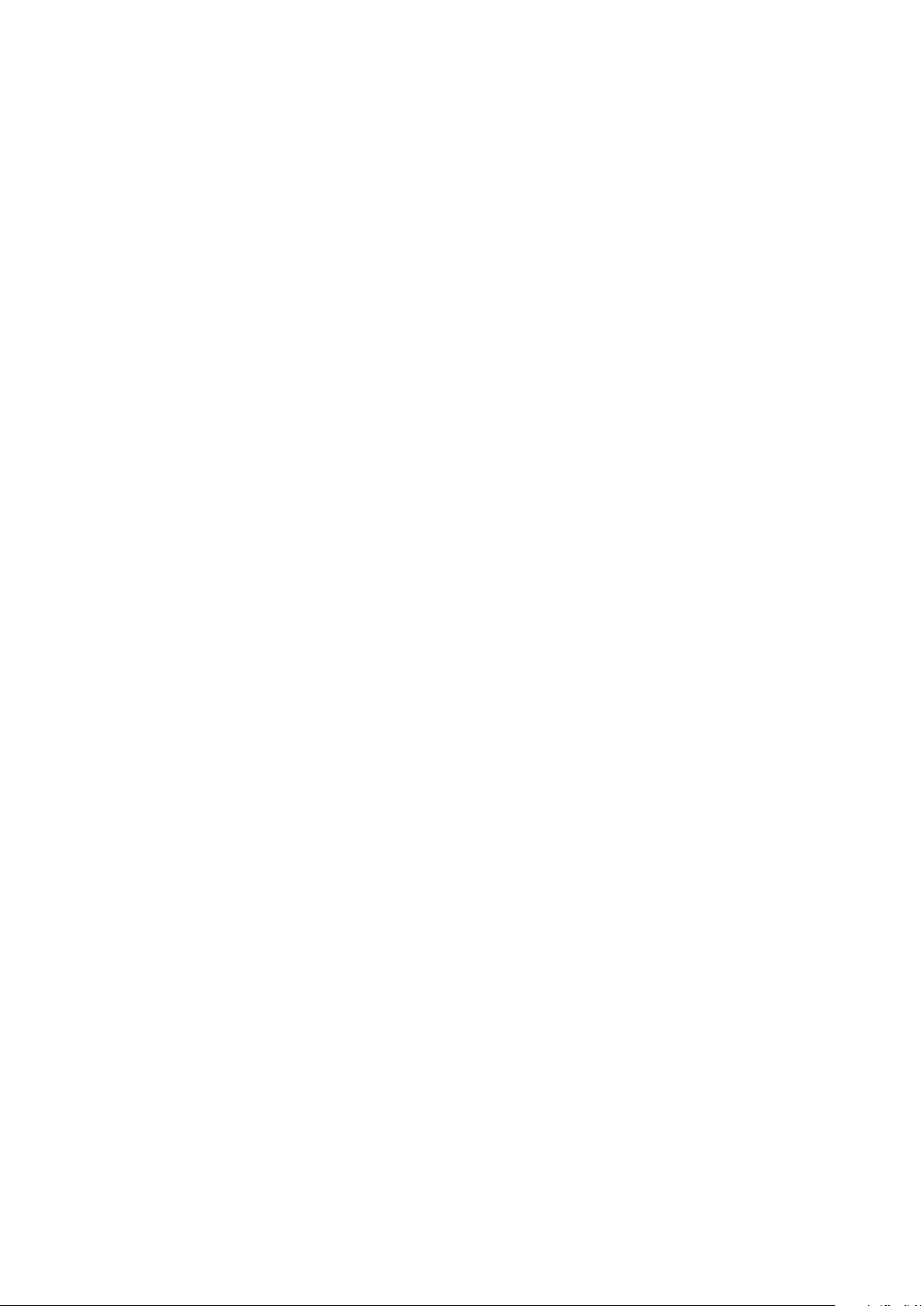
Mantenimiento
Precauciones generales
• Asegúrese de que el monitor está apagado y que el cable de alimentación está
desenchufado de la toma de corriente eléctrica.
• No rocíe ni vierta ningún líquido directamente sobre la pantalla o la carcasa.
• Manipule el monitor con cuidado, ya que un monitor de color más oscuro, si se
raya, dichos arañazos son más evidentes que en un monitor de color más claro.
Limpiar la pantalla
• Limpie la pantalla con un paño limpio, suave y que no esté deshilachado. Con ello
se eliminarán el polvo y otras partículas.
• Si la pantalla sigue estando sucia, aplique una pequeña cantidad de limpiador
de vidrio que no contenga amoníaco ni alcohol a un paño limpio, suave y que no
esté deshilachado, y páselo por la pantalla.
Limpiar la carcasa
• Utilice un paño suave y seco.
• Si la carcasa sigue estando sucia, aplique una pequeña cantidad de detergente
no abrasivo que no contenga amoníaco ni alcohol a un paño limpio, suave y sin
pelusas, y páselo por la superficie.
Renuncia de responsabilidad
• ViewSonic® no recomienda utilizar ningún limpiador basado en amoníaco o
alcohol en la pantalla o carcasa. Se sabe que algunos productos de limpieza
químicos dañan estas partes del monitor.
• ViewSonic® no se responsabiliza de los daños resultantes del uso de cualquier
limpiador basado en amoníaco o alcohol.
57

Capacidad de actualización y reparación del producto
A connuación se muestra una lista de caracteríscas de hardware disponibles durante al menos 5
años después de la venta del producto.
Actualizable Reparable Reemplazable
Procesadores principales o SOC
Memoria
Unidad de disco duro
Capacidad de conexión en red
inalámbrica
Tarjeta gráfica
Batería recargable
Conjunto de ventilador
Cámara
Lector de huellas dactilares
Conjunto de pantalla
Teclado
Fuente de alimentación interna
No No Sí
N/A N/A N/A
N/A N/A N/A
N/A N/A N/A
N/A N/A N/A
N/A N/A N/A
N/A N/A N/A
N/A N/A N/A
N/A N/A N/A
No No Sí
N/A N/A N/A
No No Sí
NOTA: *N/A = No aplicable para el producto.
58

Información reglamentaria y de servicio
Información de conformidad
En esta sección se tratan todos los requisitos y declaraciones relacionados con
las normavas. Las aplicaciones correspondientes conrmadas se referirán a las
equetas de la placa de idencación y al marcado correspondiente de la unidad.
Declaración de cumplimiento de las normas FCC
Este disposivo cumple el Apartado 15 de las normas FCC. El funcionamiento
está sujeto a las siguientes dos condiciones: (1) este disposivo no deberá
causar interferencias perjudiciales y (2) este disposivo deberá aceptar cualquier
interferencia que reciba, incluidas interferencias que puedan causar un
funcionamiento no deseado. Este equipo se ha probado y se ha demostrado que
cumple los límites de un disposivo digital de Clase B, de acuerdo con el Apartado
15 de la normava FCC.
Estos límites están diseñados para proporcionar una protección razonable contra
las interferencias perjudiciales en una instalación residencial. Este equipo genera,
uliza y puede irradiar energía de radiofrecuencia y, si no se instala y uliza
conforme a las instrucciones, puede causar interferencias perjudiciales para las
comunicaciones de radio. Sin embargo, no se puede garanzar que la interferencia
no ocurrirá en una instalación en parcular. En el caso de que el equipo causara
interferencias perjudiciales para la recepción de radio o TV, lo que puede
determinarse encendiendo y apagando dicho equipo, se sugiere que el usuario lleve
a cabo una o varias de las siguientes medidas para corregir dichas interferencias:
• Reorientar o reubicar la antena receptora.
• Aumentar la separación entre el equipo y el receptor.
• Conectar el equipo a una toma de corriente de un circuito diferente al que está
conectado el receptor.
• Si es necesario, consultar al proveedor o a un técnico especialista en radio/
televisión.
Advertencia: Se advierte que los cambios o modicaciones no aprobados
expresamente por la parte responsable del cumplimiento anularán la autorización
para ulizar el equipo.
Declaración de Industry Canada
CAN ICES-003(B) / NMB-003(B)
Conformidad CE para países europeos
El disposivo cumple la Direcva EMC 2014/30/UE y la Direcva de baja
tensión 2014/35/UE.
59

La siguiente información solamente se aplica a los estados miembros de la Unión
Europea:
La marca mostrada a la derecha cumple la directiva sobre el desecho de
equipos eléctricos y electrónicos 2012/19/UE (WEEE). La marca indica la
necesidad de NO arrojar el equipo a la basura municipal no clasificada. En
su lugar, debe utilizar los sistemas de retorno y reciclaje disponibles.
Declaración de cumplimiento de la direcva de restricción de sustancias
peligrosas (RoHS)
Este producto ha sido diseñado y fabricado cumpliendo la Direcva 2011/65/UE del
Parlamento Europeo y el Consejo para la restricción del uso de ciertas sustancias
peligrosas en equipos eléctricos y electrónicos (Direcva RoHS) y se considera que
cumple con los valores de concentración máximos publicados por el European
Technical Adaptaon Commiee (Comité Europeo de Adaptaciones Técnicas) (TAC)
tal y como se muestra a connuación:
Sustancia Concentración máxima
Concentración real
propuesta
Plomo (Pb) 0,1% < 0,1%
Mercurio (Hg) 0,1% < 0,1%
Cadmio (Cd) 0,01% < 0,01%
Cromo hexavalente (Cr6⁺) 0,1% < 0,1%
Bifenilos polibromados (PBB) 0,1% < 0,1%
Éteres de difenílicos
polibromados (PBDE)
Bis (2-elhexil) alato (DEHP) 0,1% < 0,1%
Ftalato de bulo y bencilo (BBP) 0,1% < 0,1%
Ftalato de bulo (DBP) 0,1% < 0,1%
Ftalato de disobulo (DIBP) 0,1% < 0,1%
0,1% < 0,1%
Ciertos componentes de productos indicados anteriormente están exentos en el
Anexo III de las direcvas RoHS tal y como se indica a connuación:
• Aleación de cobre que conene hasta 4 % de plomo en peso.
• Plomo de soldadores de alta temperatura (por ejemplo aleaciones basadas en
plomo que contengan el 85 % en peso o más plomo).
• Componentes eléctricos y electrónicos que conenen plomo en vidrio o
cerámica disnta la cerámica del dieléctrico de los condensadores, por ejemplo
disposivos piezoeléctricos, o en un compuesto de matriz de cerámica o vidrio.
60

Restricción de sustancias peligrosas en la India
Declaración de restricción de sustancias peligrosas (India). Este producto cumple
la “Regla de residuos electrónicos de la India 2011” y prohíbe el uso de plomo,
mercurio, cromo hexavalente, bifenilos polibromados o éteres de difenílicos
polibromados que superen el 0,1 % de peso y el 0,01 % de peso para el cadmio,
excepto para las exenciones establecidas en el Programa 2 de la Regla.
Desecho del producto al nal de su período de vida
ViewSonic® respeta el medio ambiente está compromedo para trabajar y vivir de
forma ecológica. Gracias por formar parte de Smarter, Greener Compung. Visite el
sio web de
ViewSonic® para obtener más información.
EE.UU. y Canadá:
https://www.viewsonic.com/us/company/green/go-green-with-viewsonic/#recycle-program
Europa:
http://www.viewsoniceurope.com/eu/support/call-desk/
Taiwán:
hps://recycle.epa.gov.tw/
61

Información sobre los derechos de autor
Copyright© ViewSonic® Corporaon, 2022. Reservados todos los derechos.
Macintosh y Power Macintosh son marcas registradas de Apple Inc.
Microso, Windows y el logopo de Windows son marcas registradas de Microso
Corporaon en los Estados Unidos y otros países.
ViewSonic®, el logopo de los tres pájaros, OnView, ViewMatch y ViewMeter son
marcas registradas de ViewSonic® Corporaon.
VESA es una marca comercial registrada de Video Electronics Standards Associaon.
DPMS, DisplayPort y DDC son marcas registradas de VESA.
ENERGY STAR® es una marca comercial registrada de la Agencia de protección
medioambiental de EE. UU (EPA).
Como socio de ENERGY STAR®, ViewSonic® Corporaon ha decidido que sus
productos cumplan con la normava de ENERGY STAR® en eciencia energéca.
Exclusión de garana: ViewSonic® Corporaon no se hace responsable de los
errores técnicos o editoriales contenidos en el presente documento, ni de los
daños incidentales o consecuentes resultantes del mal uso de este material, o del
rendimiento o uso de este producto.
Para connuar con la mejora del producto, ViewSonic® Corporaon se reserva el
derecho de cambiar las especicaciones sin previo aviso. La información presente
en este documento puede cambiar sin previo aviso.
Ninguna parte de este documento se puede copiar, reproducir o transmir total
o parcialmente por ningún medio y para ningún propósito sin permiso escrito de
ViewSonic® Corporaon.
VG3456_UG_ESP_1a_20220415
62

Servicio de atención al cliente
Para obtener soporte técnico o un servicio de reparación del producto, consulte la
tabla siguiente o póngase en contacto con su distribuidor.
NOTA: Necesitará el número de serie del producto.
País o región Sio web País o región Sio web
Asia-Pacíco y África
Australia
中国 (China)
Hong Kong (English)
Indonesia
日本 (Japan)
Malaysia
Myanmar
New Zealand
Philippines
臺灣 (Taiwan)
Việt Nam
www.viewsonic.com/au/
www.viewsonic.com.cn
www.viewsonic.com/hk-en/
www.viewsonic.com/id/
www.viewsonic.com/jp/
www.viewsonic.com/my/
www.viewsonic.com/mm/
www.viewsonic.com/nz/
www.viewsonic.com/ph/
www.viewsonic.com/tw/
www.viewsonic.com/vn/
Bangladesh
香港 (繁體中文)
India
Israel
Korea
Middle East
Nepal
Pakistan
Singapore
ประเทศไทย
South Africa & Maurius
www.viewsonic.com/bd/
www.viewsonic.com/hk/
www.viewsonic.com/in/
www.viewsonic.com/il/
www.viewsonic.com/kr/
www.viewsonic.com/me/
www.viewsonic.com/np/
www.viewsonic.com/pk/
www.viewsonic.com/sg/
www.viewsonic.com/th/
www.viewsonic.com/za/
América
United States
Lan America
Europe
Europe
Deutschland
Россия
Türkiye
United Kingdom
www.viewsonic.com/us
www.viewsonic.com/la
www.viewsonic.com/eu/
www.viewsonic.com/de/
www.viewsonic.com/ru/
www.viewsonic.com/tr/
www.viewsonic.com/uk/
Canada
France
Қазақстан
España
Україна
www.viewsonic.com/us
www.viewsonic.com/fr/
www.viewsonic.com/kz/
www.viewsonic.com/es/
www.viewsonic.com/ua/
63
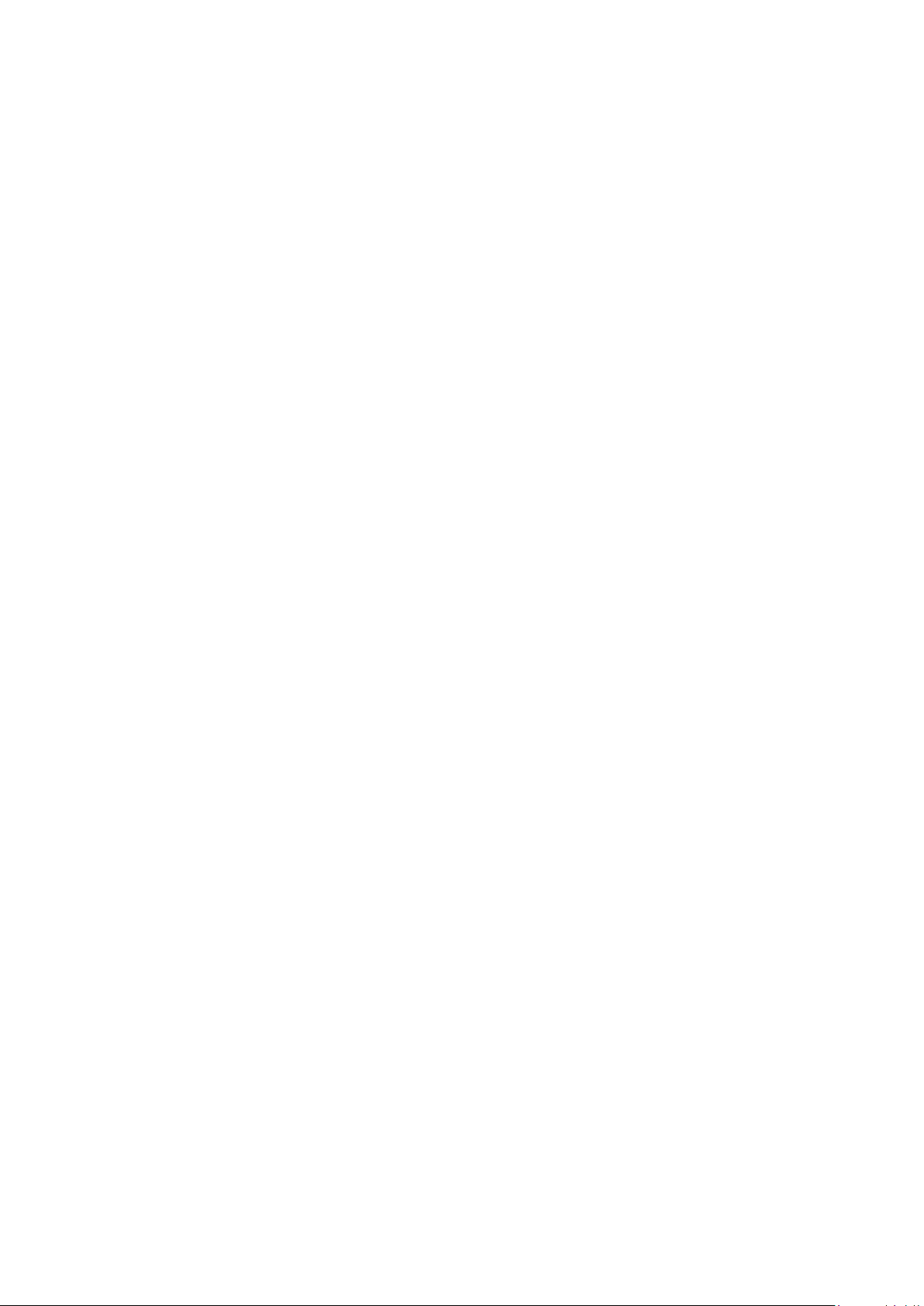
Garana limitada
Pantalla de ViewSonic®
Qué cubre la garana:
ViewSonic® garanza que sus productos no tendrán defectos de materiales ni de
fabricación durante el período de garana. Si algún producto presenta alguno de
estos defectos durante el período de garana, ViewSonic® decidirá si repara o
sustuye el producto por otro similar, según su criterio y como único remedio. El
producto o las piezas de repuesto pueden incluir componentes o piezas reparadas o
reconstruidas. La unidad, las piezas o los componentes de reemplazo o sustución
están cubiertos por el empo restante de la garana limitada original del cliente y
el período de garana no se extenderá. ViewSonic® no ofrece ninguna garana para
ningún soware de terceros, ya sea que esté incluido con el producto o lo instale el
cliente ni para la instalación de piezas o componentes de hardware no autorizados
(por ejemplo, lámparas para proyectores). (Consulte la sección “Qué excluye y no
cubre la garana”).
Duración de la garana:
Las pantallas de ViewSonic® enen una garana de entre 1 y 3 años, según el país
de compra, para todas las piezas, incluida la fuente de luz, y para toda la mano de
obra a parr de la fecha de la primera compra del consumidor.
Qué protege la garana:
Esta garana solo es válida para el primer comprador.
Qué excluye y no cubre la garana:
• Productos en los que el número de serie esté desgastado, modicado o borrado.
• Daños, deterioros o malos funcionamientos que sean consecuencia de:
Accidente, uso inadecuado, negligencia, incendio, agua, rayos u otras causas
naturales, modicación no autorizada del producto o incumplimiento de las
instrucciones suministradas con los productos.
Reparaciones o intentos de reparación por personas no autorizadas por
ViewSonic®.
Daños causados a cualquier programa, datos o medios de almacenamiento
extraíbles o pérdida de los mismos.
Deterioros normales del uso.
Desinstalación o instalación del producto.
• Soware o pérdida de datos que tengan lugar durante la reparación o
sustución.
64
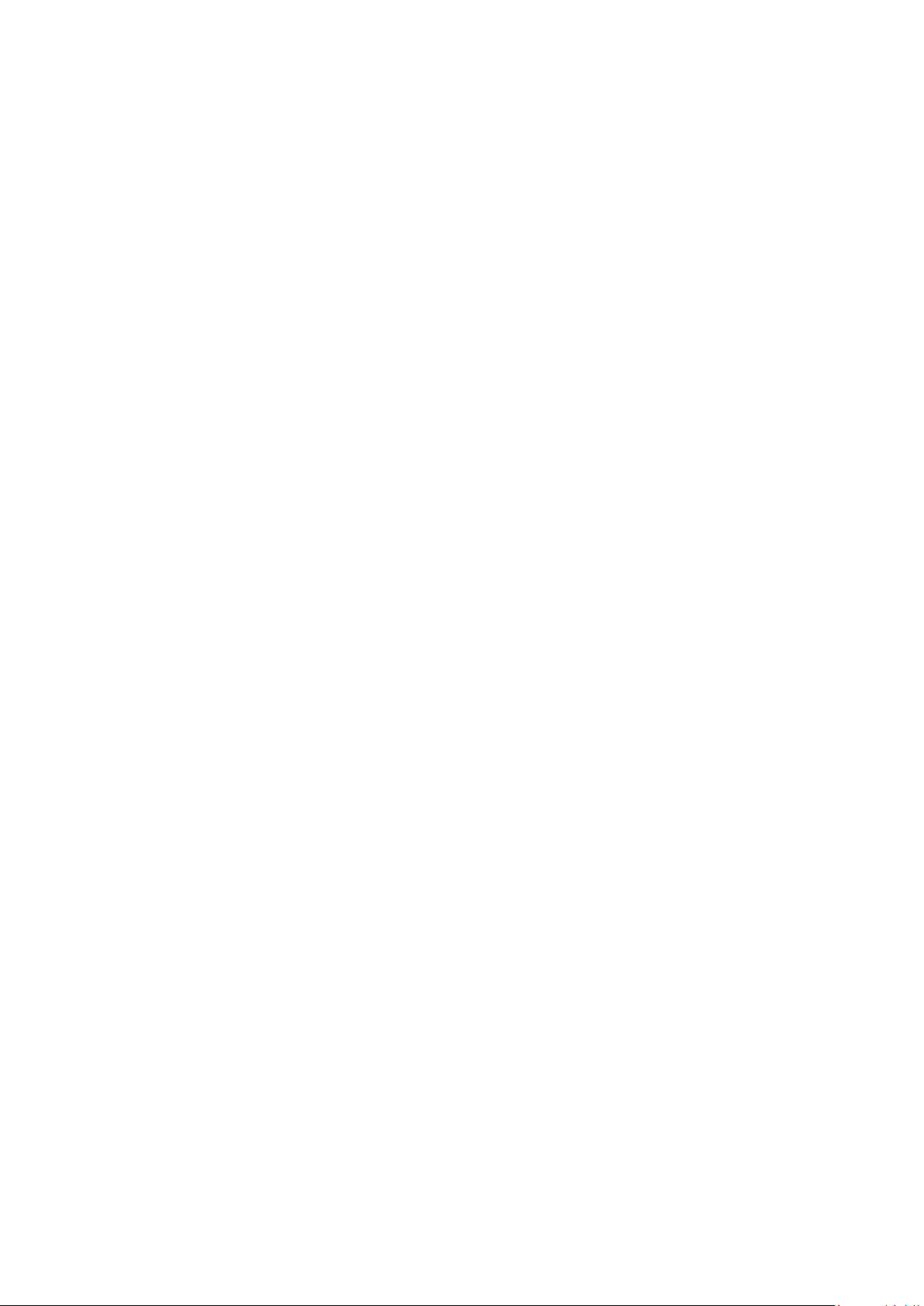
• Cualquier daño del producto debido al transporte.
• Causas externas al producto, como uctuaciones o fallos de la corriente eléctrica.
• Uso de componentes o piezas que no cumplan las especicaciones de ViewSonic.
• Si el propietario no realiza el mantenimiento periódico del producto como se
indica en la Guía del usuario.
• Cualquier otra causa no relacionada con un defecto del producto.
• Daños causados por imágenes estácas (no móviles) que se muestran durante
largos períodos de empo (también conocidas como quemado de imagen).
• Soware: cualquier soware de terceros incluido con el producto o instalado por
el cliente.
• Hardware, accesorios, piezas y componentes: instalación de cualquier hardware,
accesorio, pieza consumible o componente no autorizado (por ejemplo,
lámparas para proyectores).
• Daños al recubrimiento de la supercie de la pantalla o abusos de dicho
recubrimiento a través de una limpieza inadecuada como se describe en la guía
del usuario del producto.
• Cargos por servicio de desinstalación, instalación y conguración, incluido el
montaje en pared del producto.
Cómo obtener asistencia técnica:
• Para obtener más información sobre cómo recibir el servicio de garana,
póngase en contacto con el Servicio de atención al cliente de ViewSonic®
(consulte la página “Servicio de atención al cliente”). Necesitará proporcionar el
número de serie del producto.
• Para obtener el servicio de garana, deberá proporcionar la siguiente
información: (a) el recibo de compra original con la fecha, (b) su nombre, (c)
su domicilio, (d) una descripción del problema y (e) el número de serie del
producto.
• Envíe el producto en la caja original y con el porte pagado a un centro de servicio
autorizado de ViewSonic® o a ViewSonic®.
• Para obtener más información o el nombre del centro de servicio ViewSonic®
más cercano, póngase en contacto con ViewSonic®.
Limitación de las garanas implícitas:
No hay garanas, explícitas ni implícitas, que se exendan más allá de la descripción
aquí contenida, incluida la garana implícita de comerciabilidad e idoneidad para
un n determinado.
65
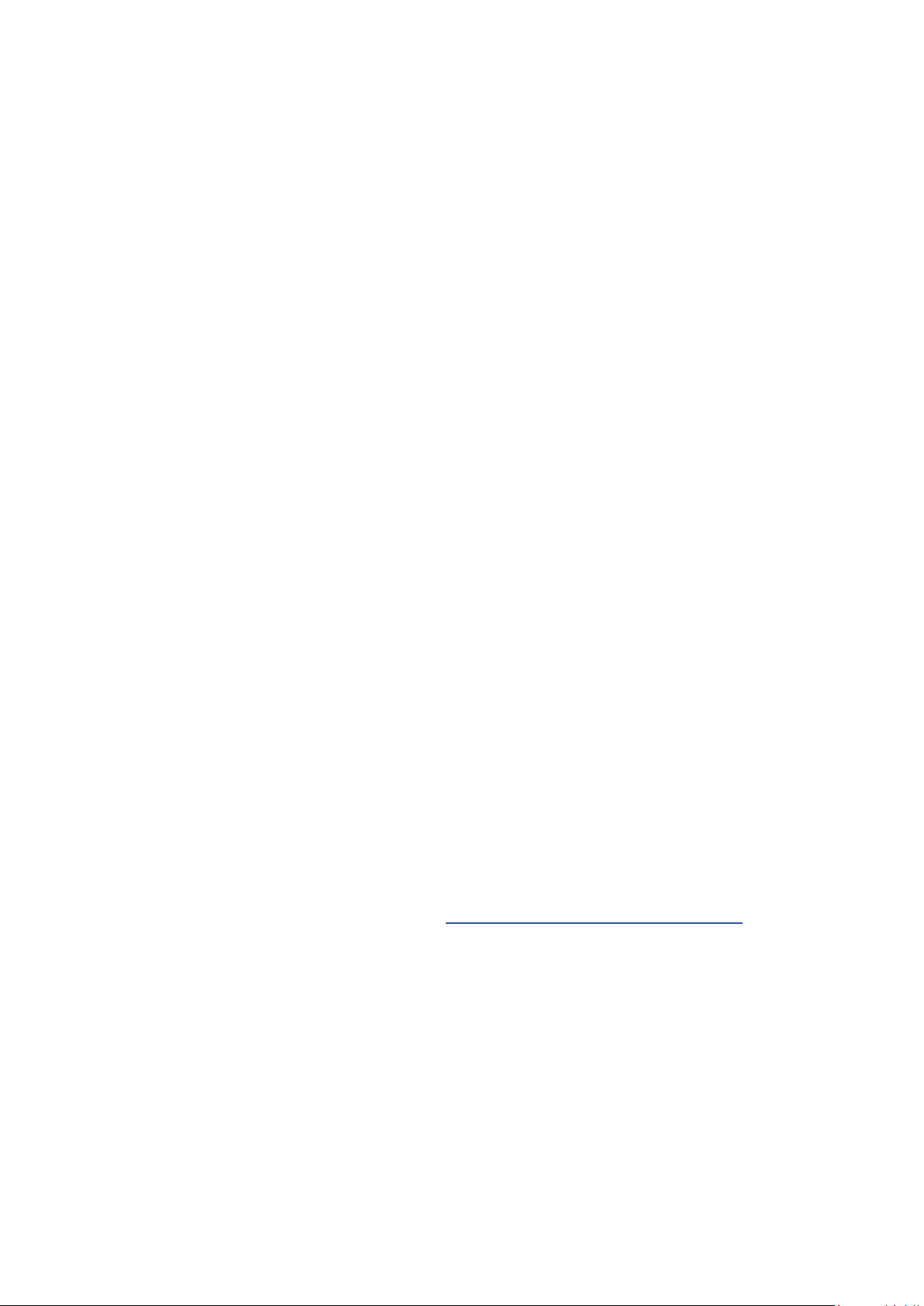
Exclusión de daños:
La responsabilidad de ViewSonic se limita al coste de la reparación o el cambio del
producto. ViewSonic® no se hace responsable de:
• Daños a otra propiedad causados por algún defecto del producto, daños
basados en molesas, pérdida de uso del producto, pérdida de empo, pérdida
de benecios, pérdida de oportunidades de negocio, pérdida de bienes,
intromisiones en relaciones de trabajo u otras pérdidas comerciales, aunque se
avisara de la posibilidad de tales daños.
• Cualquier otro daño, incidental, consecuente o de otro po.
• Cualquier reclamación contra el cliente realizada por otra persona.
• Reparaciones o intentos de reparación por personas no autorizadas por
ViewSonic®.
Efecto de la ley estatal:
Esta garana le otorga determinados derechos legales. También puede tener otros
derechos que pueden variar según el estado o provincia donde se encuentre.
Algunos estados no permiten limitaciones en garanas implícitas y/o no permiten
la exclusión de daños incidentales o consecuentes, de modo que puede que las
limitaciones y exclusiones anteriores no sean aplicables.
Ventas fuera de Para EE.UU. y Canadá:
Para obtener información y asistencia técnica relacionadas con los productos
de ViewSonic® vendidos fuera de EE.UU. y Canadá, póngase en contacto con
ViewSonic® o con su distribuidor local de ViewSonic®.
El período de garana de este producto en China connental (Hong Kong, Macao,
excepto Taiwán) está sujeto a los términos y condiciones de la tarjeta de garana de
mantenimiento.
Para los usuarios de Europa y Rusia, los detalles completos de la garana
proporcionada se pueden encontrar en: hp://www.viewsonic.com/eu/ bajo
“Support/Warranty Informaon” (Soporte/Información de la garana).
Planlla de términos de garana de pantallas en la interfaz del usuario
VSC_TEMP_2007
66
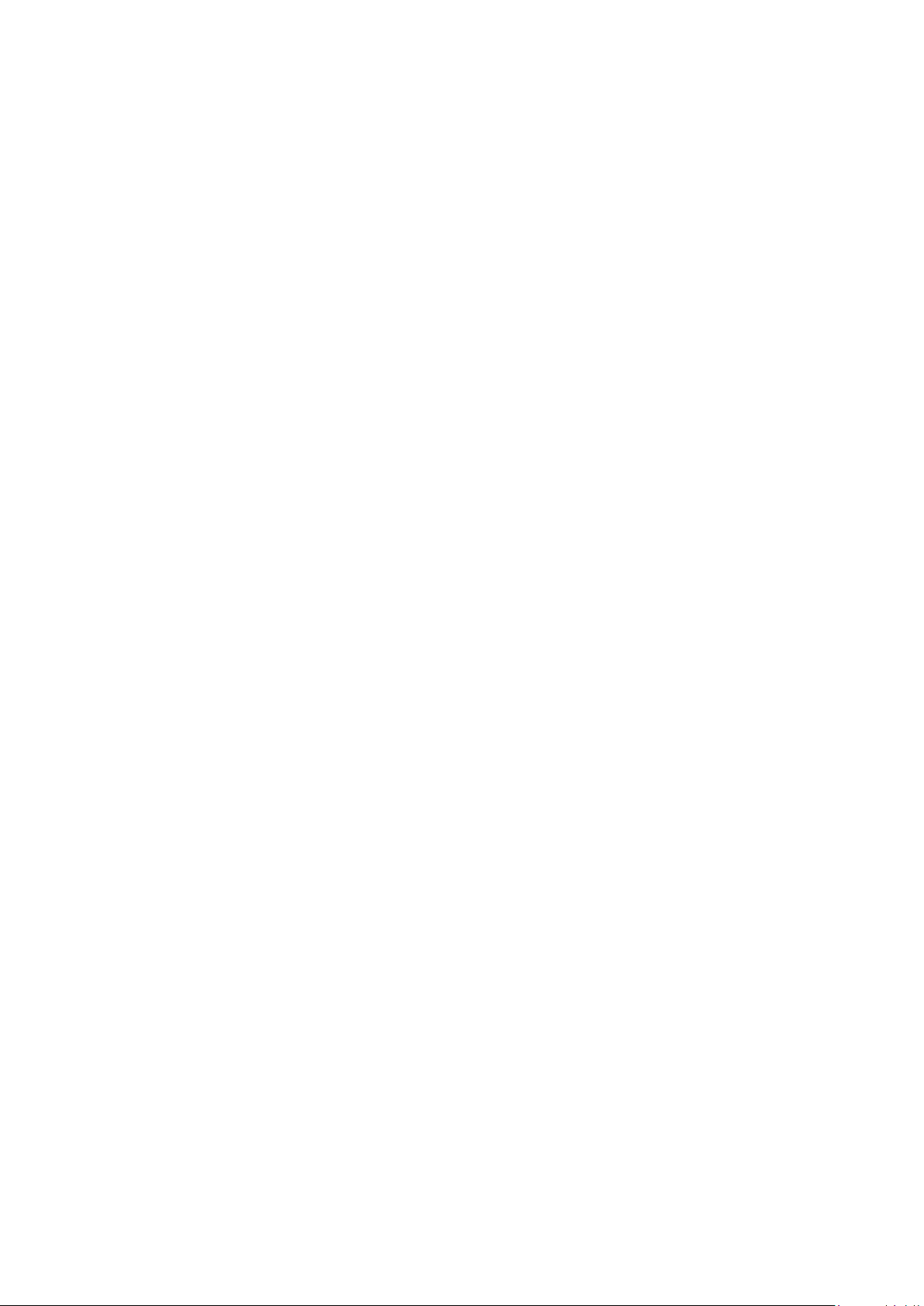
Garana limitada en México
Pantalla de ViewSonic®
Qué cubre la garana:
ViewSonic® garanza que, en condiciones de uso normales, sus productos no
tendrán defectos de materiales ni de fabricación durante el período de garana.
Si se prueba que un producto presenta defectos materiales o de fabricación
durante el Período de la garana, ViewSonic® se responsabilizará de la reparación o
sustución del producto por uno similar, lo que esme más oportuno. El producto o
las piezas de repuesto pueden incluir piezas, componentes o accesorios reparados o
reconstruidos.
Duración de la garana:
Las pantallas LCD de ViewSonic® enen una garana de entre 1 y 3 años, según el
país de compra, para todas las piezas, incluida la fuente de luz, y para toda la mano
de obra a parr de la fecha de la primera compra del consumidor.
Qué protege la garana:
Esta garana solo es válida para el primer comprador.
Qué excluye y no cubre la garana:
• Productos en los que el número de serie esté desgastado, modicado o borrado.
• Daños, deterioros o malos funcionamientos que sean consecuencia de:
Accidente, uso inadecuado, negligencia, incendio, agua, rayos u otras causas
naturales, modicación no autorizada del producto, intento de reparación
no autorizado o incumplimiento de las instrucciones suministradas con los
productos.
Causas externas al producto, como uctuaciones o fallos de la corriente
eléctrica.
Uso de componentes o piezas que no cumplan las especicaciones de
ViewSonic®.
Deterioros normales del uso.
Cualquier otra causa no relacionada con un defecto del producto.
• Cualquier producto que muestre un estado comúnmente conocido como
"imagen fantasma" causado cuando una imagen estáca permanece mostrada
en el producto durante un prolongado período de empo.
• Cargos de conguración, prevención, instalación y desinstalación.
67
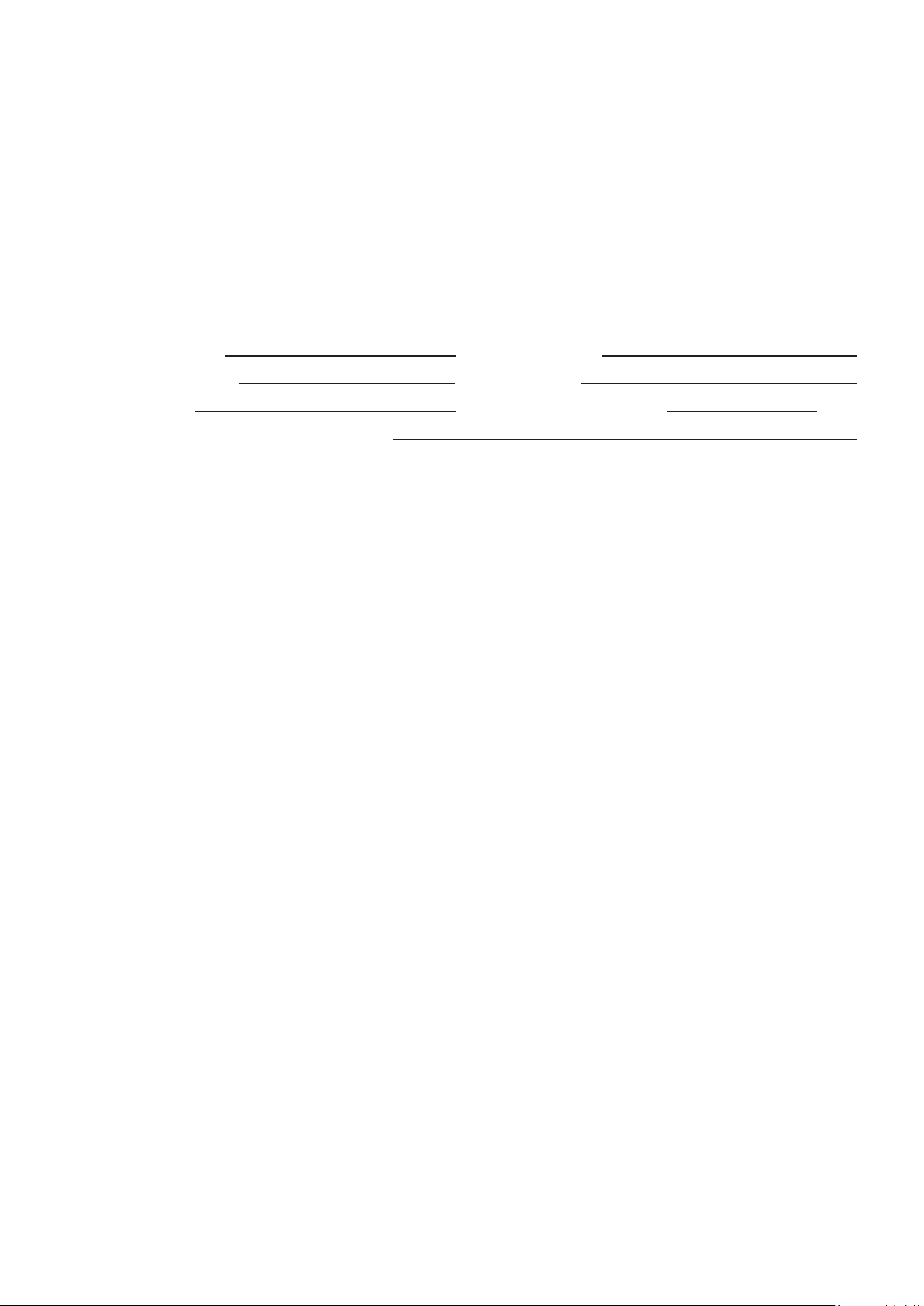
Cómo obtener asistencia técnica:
Para obtener más información sobre cómo recibir el servicio de garana, póngase
en contacto con el Servicio de atención al cliente de ViewSonic® (consulte la página
“Servicio de atención al cliente” adjunta). Tendrá que proporcionar el número
de serie del producto, por lo que debe anotar la información del producto en el
espacio proporcionado a connuación en el momento de la compara por si tuviera
que hacerlo en el futuro. Conserve el recibo de compra para presentarlo junto con
su reclamación de garana.
Para sus registros
Nombre del producto: Número de modelo:
Número de documento: Número de serie:
Fecha de compra: ¿Adquirir garana extendida? (S/N)
En caso armavo, ¿cuándo expira la garana?
• Para obtener la asistencia técnica cubierta por la garana, necesitará
proporcionar (a) el recibo de compra original con la fecha, (b) su nombre, (c)
su domicilio, (d) una descripción del problema y (e) el número de serie del
producto.
• Lleve usted mismo o envíe el producto en la caja original a un centro de servicio
autorizado de ViewSonic®.
• Los costos de transporte de envío y devolución para productos cubiertos por la
garana serán pagados por ViewSonic®.
Limitación de las garanas implícitas:
No hay garanas, explícitas ni implícitas, que se exendan más allá de la descripción
aquí contenida, incluida la garana implícita de comerciabilidad e idoneidad para
un n determinado.
Exclusión de daños:
La responsabilidad de ViewSonic® se limita al coste de la reparación o el cambio del
producto. ViewSonic® no se hace responsable de:
• Daños a otra propiedad causados por algún defecto del producto, daños
basados en molesas, pérdida de uso del producto, pérdida de empo, pérdida
de benecios, pérdida de oportunidades de negocio, pérdida de bienes,
intromisiones en relaciones de trabajo u otras pérdidas comerciales, aunque se
avisara de la posibilidad de tales daños.
• Cualquier otro daño, incidental, consecuente o de otro po.
• Cualquier reclamación contra el cliente realizada por otra persona.
• Reparaciones o intentos de reparación por personas no autorizadas por ViewSonic®.
68
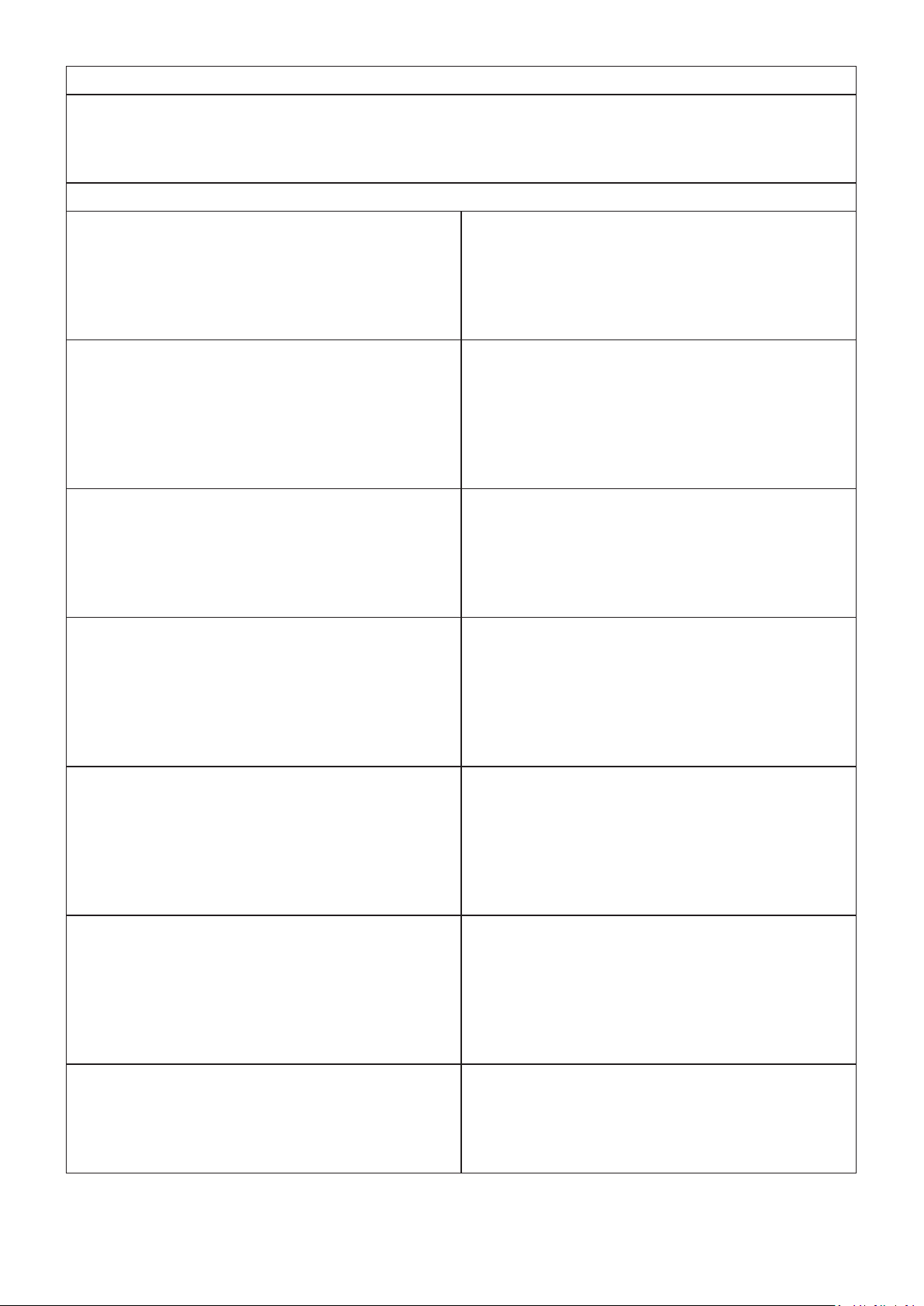
Información de contacto para el servicio de ventas y autorizado (Centro Autorizado de Servicio) en México:
Nombre y dirección del fabricante e importadores:
México, Av. de la Palma #8 Piso 2 Despacho 203, Corporavo Interpalmas,
Col. San Fernando Huixquilucan, Estado de México
Tel: (55) 3605-1099 hp://www.viewsonic.com/la/soporte/index.htm
NÚMERO GRATIS DE ASISTENCIA TÉCNICA PARA TODO MÉXICO: 001.866.823.2004
Hermosillo:
Distribuciones y Servicios Computacionales SA de CV.
Calle Juarez 284 local 2
Col. Bugambilias C.P: 83140
Tel: 01-66-22-14-9005
E-Mail: disc2@hmo.megared.net.mx
Puebla, Pue. (Matriz):
RENTA Y DATOS, S.A. DE C.V. Domicilio:
29 SUR 721 COL. LA PAZ
72160 PUEBLA, PUE.
Tel: 01(52).222.891.55.77 CON 10 LINEAS
E-Mail: datos@puebla.megared.net.mx
Chihuahua:
Soluciones Globales en Computación
C. Magisterio # 3321 Col. Magisterial
Chihuahua, Chih.
Tel: 4136954
E-Mail: Cefeo@soluglobales.com
Distrito Federal:
QPLUS, S.A. de C.V.
Av. Coyoacán 931
Col. Del Valle 03100, México, D.F.
Tel: 01(52)55-50-00-27-35
E-Mail : gacosta@qplus.com.mx
Villahermosa:
Compumantenimietnos Garanzados, S.A. de C.V.
AV. GREGORIO MENDEZ #1504
COL, FLORIDA C.P. 86040
Tel: 01 (993) 3 52 00 47 / 3522074 / 3 52 20 09
E-Mail: compumantenimientos@prodigy.net.mx
Veracruz, Ver.:
CONEXION Y DESARROLLO, S.A DE C.V. Av.
Americas # 419
ENTRE PINZÓN Y ALVARADO
Fracc. Reforma C.P. 91919
Tel: 01-22-91-00-31-67
E-Mail: gacosta@qplus.com.mx
Cuernavaca:
Compusupport de Cuernavaca SA de CV
Francisco Leyva # 178 Col. Miguel Hidalgo
C.P. 62040, Cuernavaca Morelos
Tel: 01 777 3180579 / 01 777 3124014
E-Mail: aquevedo@compusupportcva.com
Guadalajara, Jal.:
SERVICRECE, S.A. de C.V.
Av. Niños Héroes # 2281
Col. Arcos Sur, Sector Juárez
44170, Guadalajara, Jalisco
Tel: 01(52)33-36-15-15-43
E-Mail: mmiranda@servicrece.com
Guerrero Acapulco:
GS Computación (Grupo Sesicomp)
Progreso #6-A, Colo Centro
39300 Acapulco, Guerrero
Tel: 744-48-32627
MERIDA:
ELECTROSER
Av Reforma No. 403Gx39 y 41
Mérida, Yucatán, México CP97000
Tel: (52) 999-925-1916
E-Mail: rrrb@sureste.com
Tijuana:
STD
Av Ferrocarril Sonora #3780 L-C
Col 20 de Noviembr
Tijuana, Mexico
LCD Mexico Warranty Term Template In UG
VSC_TEMP_2008
Monterrey:
Global Product Services
Mar Caribe # 1987, Esquina con Golfo Pérsico
Fracc. Bernardo Reyes, CP 64280
Monterrey N.L. México
Tel: 8129-5103
E-Mail: aydeem@gps1.com.mx
Oaxaca, Oax.:
CENTRO DE DISTRIBUCION Y
SERVICIO, S.A. de C.V.
Murguía # 708 P.A., Col. Centro, 68000, Oaxaca
Tel: 01(52)95-15-15-22-22
Fax: 01(52)95-15-13-67-00
E-Mail. gpotai2001@hotmail.com
FOR USA SUPPORT:
ViewSonic® Corporaon
381 Brea Canyon Road, Walnut, CA. 91789 USA
Tel: 800-688-6688
E-Mail: hp://www.viewsonic.com
69
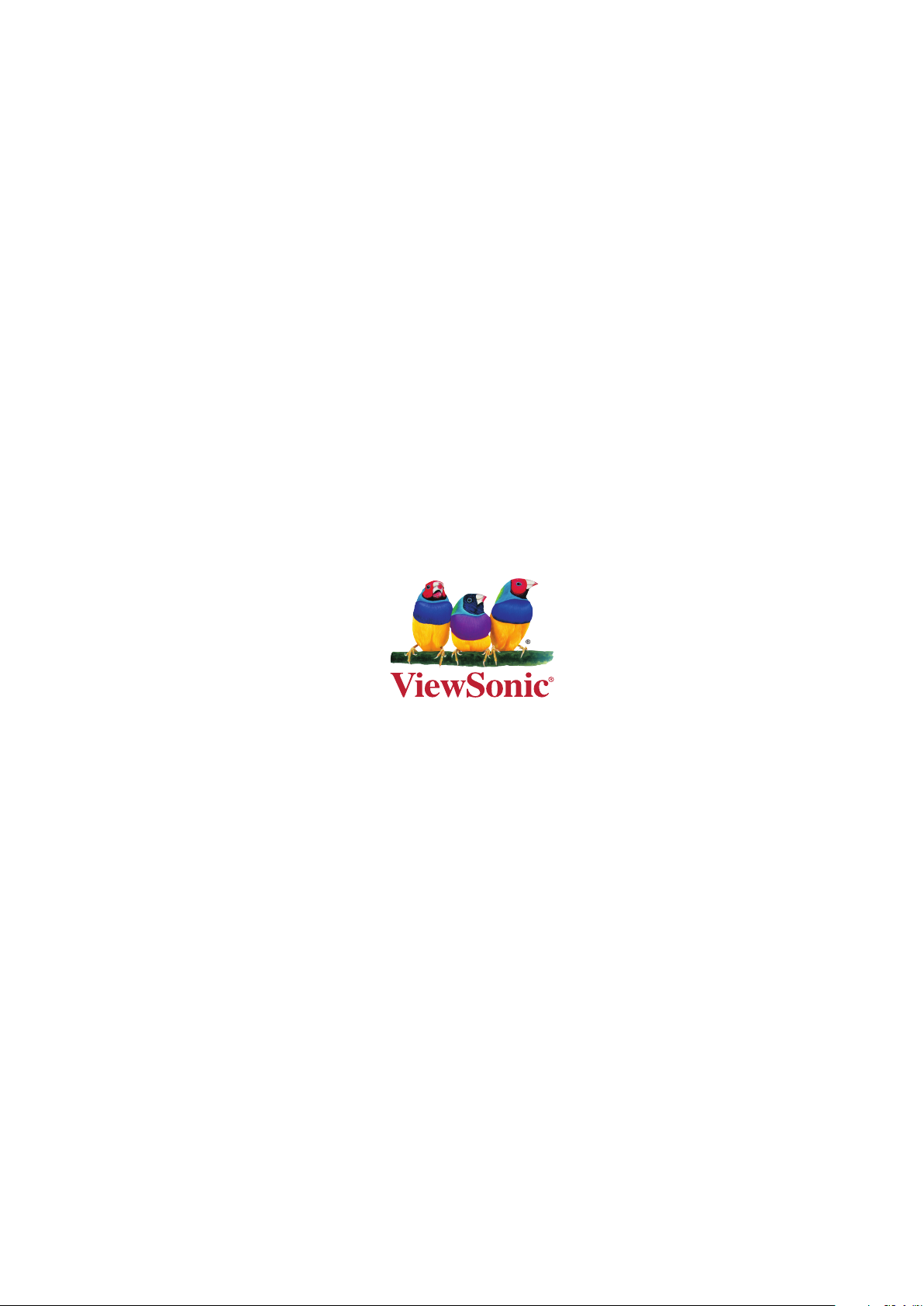
